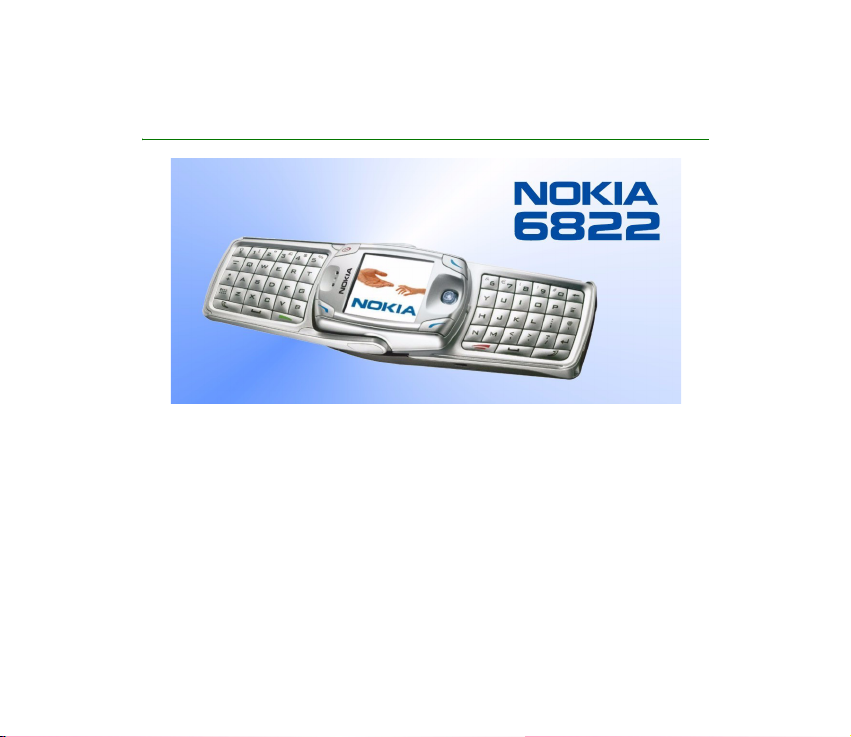
Nokia 6822 Kullaným Kýlavuzu
9236680
2. baský
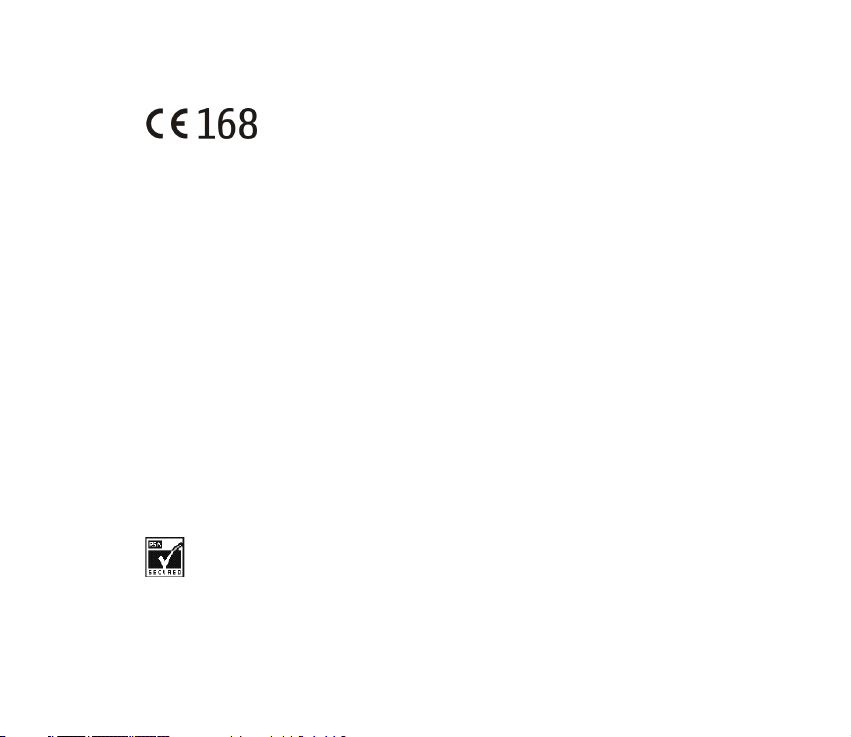
UYGUNLUK BÝLDÝRÝMÝ
NOKIA CORPORATION olarak biz, tamamen kendi sorumluluðumuzda olmak üzere RM-69 ürününün
aþaðýdaki yönetmeliðin (Council Directive:1999/5/EC) ilgili maddelerine uygun olduðunu beyan ederiz.
Uygunluk Bildirimi'nin kopyasýný http://www.nokia.com/phones/declaration_of_conformity/ adresinde
bulabilirsiniz.
©2005 Nokia telif hakkýdýr. Tüm haklarý mahfuzdur.
Bu belge içindekilerin tamamý veya bir bölümü, Nokia'nýn önceden yazýlý izni alýnmaksýzýn herhangi bir
biçimde-yeniden oluþturulamaz, kopyalanamaz, çoðaltýlamaz, taklit edilemez, baþka bir yere aktarýlamaz,
daðýtýlamaz, saklanamaz veya yedeklenemez.
Nokia, Nokia Connecting People, Nokia 6822, Pop-Port ve Nokia Original Enhancements logolarý, Nokia
Corporation’ýn ticari veya tescilli ticari markalarýdýr. Burada adý geçen diðer þirket ve ürün isimleri, kendi
sahiplerinin ticari markalarý ve ticari adlarý olabilir.
Nokia tune, Nokia Corporation'ýn ses markasýdýr.
Bluetooth is a registered trademark of Bluetooth, SIG, Inc.
US Patent No 5818437 and other pending patents. T9 text input software
Copyright ©1999-2005. Tegic Communications, Inc. All rights reserved.
Includes RSA BSAFE cryptographic or security protocol software from
RSA Security.
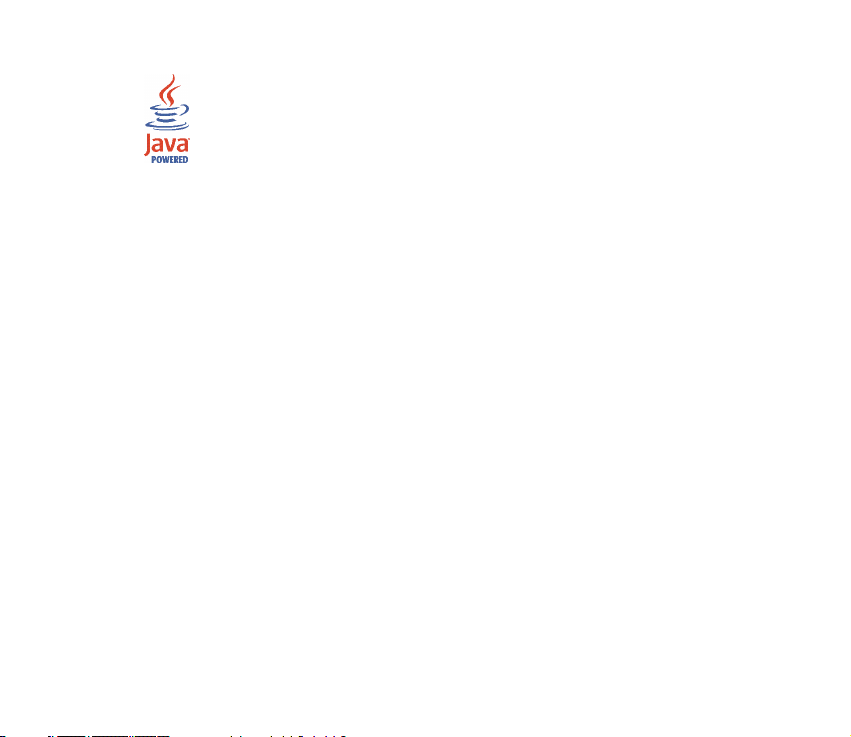
Java is a trademark of Sun Microsystems, Inc.
Bu kullaným kýlavuzunda yer alan bilgiler Nokia 6822 ürünü için yazýlmýþtýr. Nokia, sürekli bir geliþim
politikasý izlemektedir. Nokia, bu belgede tanýmlanan herhangi bir üründe önceden bildirimde
bulunmaksýzýn deðiþiklik yapma hakkýný saklý tutar.
NOKIA, HÝÇBÝR DURUMDA, MEYDANA GELME NEDENÝ NE OLURSA OLSUN OLUÞABÝLECEK HERHANGÝ BÝR
GELÝR, KAR VEYA VERÝ KAYBINDAN VEYA ÖZEL, ARIZÝ, BÝR NETÝCE OLARAK HASIL OLAN YA DA DOLAYLI
HASAR VEYA KAYIPLARDAN SORUMLU TUTULAMAZ. ÝÞBU BELGENÝN ÝÇERÝÐÝ “OLDUÐU GÝBÝ”
SUNULMAKTADIR. YÜRÜRLÜKTEKI KANUNLARIN GEREKTÝRDÝÐÝ HALLER DIÞINDA, TÝCARÝ OLARAK
SATILABÝLÝRLÝK, ÝYÝ BÝR EVSAFTA OLMA VE BELÝRLÝ BÝR AMACA UYGUNLUK ÝLE ÝLGÝLÝ ZÝMNÝ GARANTÝLER
DE DAHÝL OLMAK ÜZERE ANCAK BUNLARLA KISITLI OLMAMAK ÞARTIYLA, ÝÞBU BELGENÝN DOÐRULUÐU,
GÜVENÝLÝRLÝÐÝ VEYA ÝÇERÝÐÝ ÝLE ÝLGÝLÝ OLARAK, AÇIK VEYA ZÝMNÝ HERHANGÝ BÝR GARANTÝ
VERÝLMEMÝÞTÝR. NOKIA, HERHANGÝ BÝR ZAMANDA, ÖNCEDEN BÝLDÝRÝMDE BULUNMAKSIZIN, ÝÞBU
BELGEYÝ DEÐÝÞTÝRME VEYA GEÇERSÝZ KILMA HAKKINI SAKLI TUTAR.
ÝHRAÇ KONTROLLERÝ
Bu cihaz, Amerika Birleþik Devletleri’nin ve diðer ülkelerin ihracat yasalarýna ve düzenlemelerine tabi olan
parça, teknoloji veya yazýlým içerebilir. Kanunlara aykýrý deðiþiklik yapýlamaz.
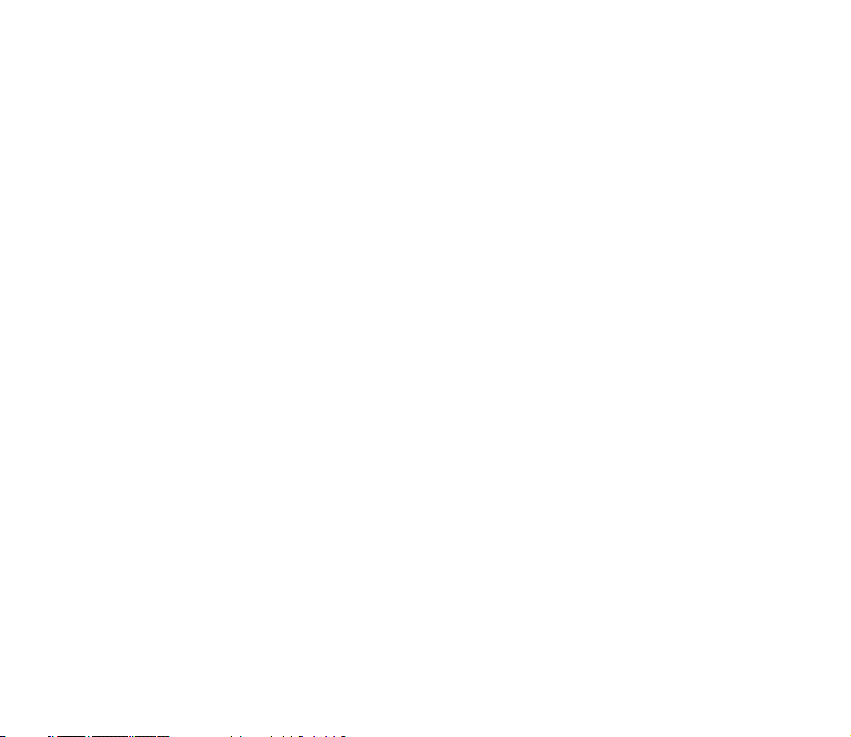
CE 168
Uygunluk Deðerlendirme Kuruluþu
BABT (The British Approvals Board for Telecommunications)
Claremont House, 34 Molesey Road, Walton on Thames,
Tel:+44(0)1932 251251 Fax:+44(0)1932 251252
Nokia Corporation, Keilalahdentie 4, 02150 Espoo, Finlandiya
Surrey, KT12 4RQ Ýngiltere
Üretici Firma
Tel:+358 7180 08000 Fax:+358 7180 38226
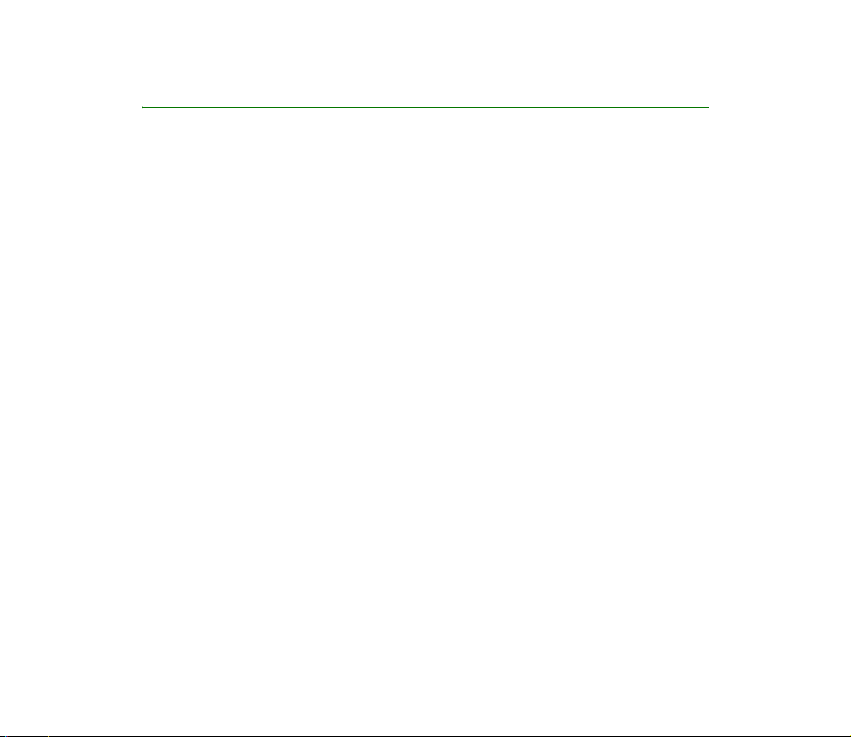
Hýzlý kýlavuz
■ Ýþlemler
Basma
Bir tuþa kýsa bir süre basýn ve býrakýn.
Basýlý tutma
Bir tuþa basýn, iki veya üç saniye basýlý tutun ve serbest býrakýn.
Arama yapma
Bir telefon numarasý girin ve Ara tuþuna basýn.
Bir aramayý cevaplama
Ara tuþuna basýn veya Seçenek > Cevapla seçeneðini belirleyin.
Arama sýrasýnda aramayý cevaplama
Ara tuþuna basýn.
Bir aramayý sonlandýrma
Bitir tuþuna basýn veya Seçenek > Aramayý bitir seçeneðini belirleyin.
Bir aramayý reddetme
Aramayý telesekretere yönlendirmek için Bitir tuþuna basýn.
Bir aramayý susturma
Arama sýrasýnda Seçenek > Sustur seçeneðini belirleyin.
5Copyright © 2005 Nokia. All rights reserved.
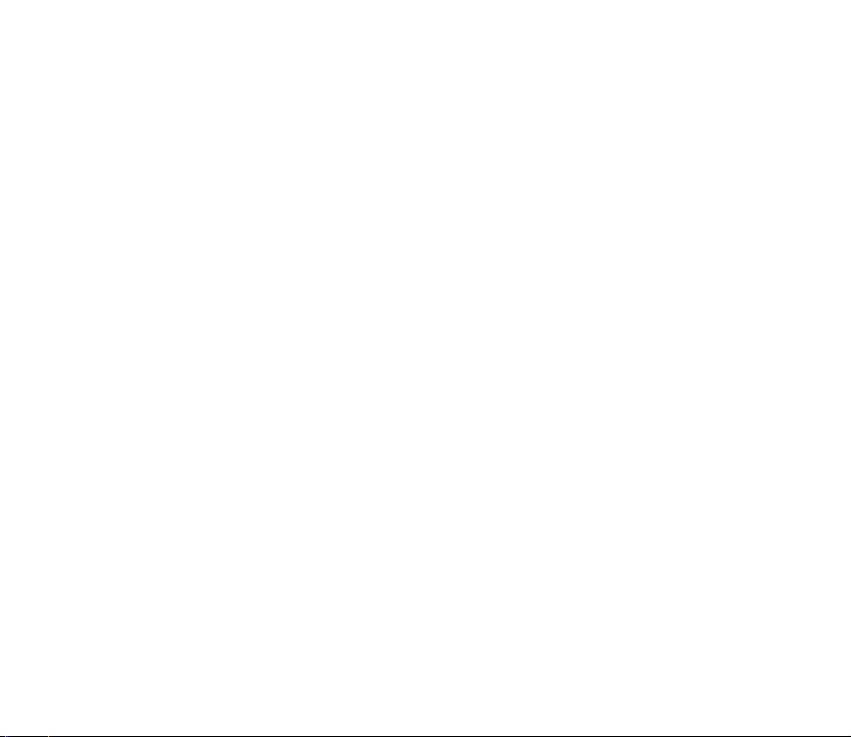
Yeniden arama
Ara tuþuna iki kez basýn.
Arama ses seviyesini ayarlama
Arama sýrasýnda Beþ yönlü joystick’i sola veya saða kaydýrýn.
Arama sýrasýnda menüyü kullanma
Bir arama sýrasýnda Seçenek seçeneðini belirleyin.
Ýsim ve numarayý kaydetme
Bir numara girin. Kaydet seçeneðini belirleyin. Bir isim girin. Tamam seçeneðini
belirleyin.
Hýzlý arama özelliðini kullanma
Bir tuþu basýlý tutun (2 - 8). Telefon defterindeki bir numaraya bir tuþ
atamalýsýnýz.
Ýsim arama
Rehber > Bul seçeneðini belirleyin.
Telesekreteri kontrol etme
1 tuþunu basýlý tutun (ayrýntýlar için servis saðlayýcýnýza baþvurun).
Kýsa mesaj yazma
Menü > Mesajlar > Metin mesajlarý > Mesaj oluþtur seçeneðini belirleyin veya
Beþ yönlü joystick’i sola kaydýrýn. Mesajý yazýn.
6Copyright © 2005 Nokia. All rights reserved.
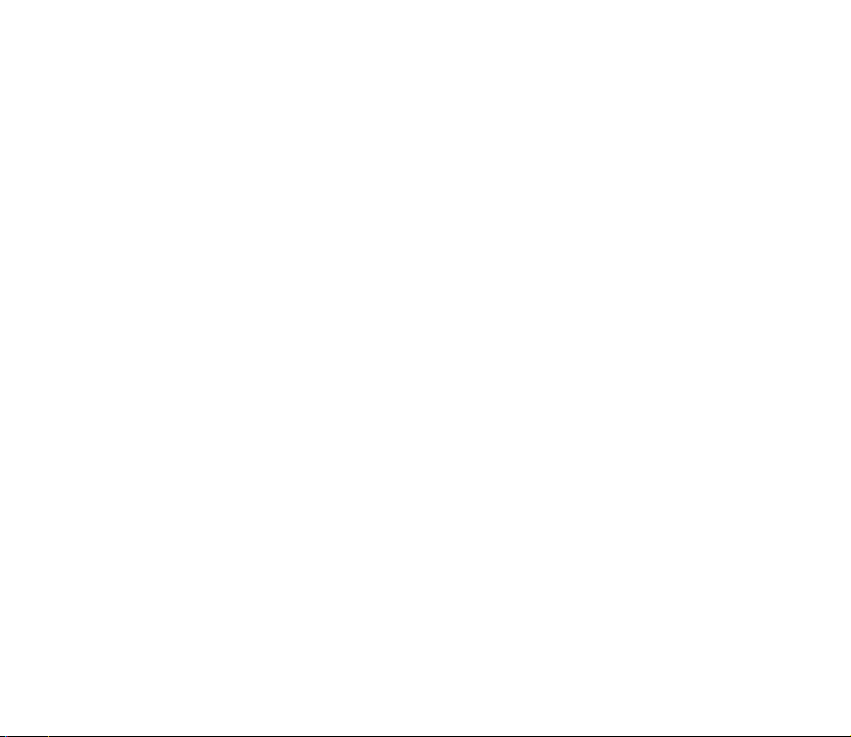
Kýsa mesaj gönderme
Mesaj yazma ekranýnda Gönder seçeneðini belirleyin. Alýcýnýn telefon
numarasýný girin veya rehberden bulun ve Tamam seçeneðini belirleyin. Mesaj
servisi, servis saðlayýcýya baðlýdýr.
Yeni mesajý okuma
Ekranda mesaj alýndý metni görüntülenirse Göster seçeneðini belirleyin,
ardýndan da okumak istediðiniz metni seçin.
Bir mesajý cevaplama
Cevap yaz seçeneðini belirleyin. Bir cevap yazýn. Gönder tuþuna basýn.
7Copyright © 2005 Nokia. All rights reserved.
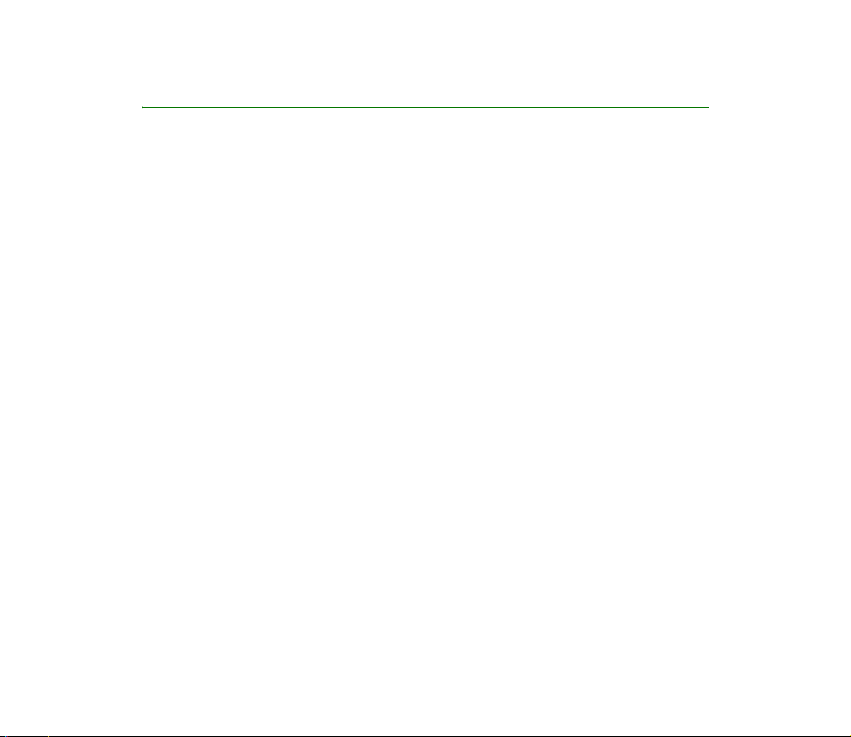
Ýçindekiler
Güvenliðiniz için................................................................................................ 10
1. Bir bakýþta telefon...................................................................................... 17
2. SIM kart ve batarya ................................................................................... 18
3. Telefonunuz hakkýnda................................................................................ 22
4. Temel iþlemler............................................................................................. 32
5. Telefon menüsü .......................................................................................... 35
6. Telefon güvenliði........................................................................................ 37
7. Metin yazma ............................................................................................... 40
8. Mesajlar....................................................................................................... 45
9. Sohbet mesajlarý......................................................................................... 62
10. Arama kaydý................................................................................................ 69
11. Rehber......................................................................................................... 70
12. Ayarlar......................................................................................................... 82
13. Galeri........................................................................................................... 92
14. Kamera........................................................................................................ 94
8Copyright © 2005 Nokia. All rights reserved.
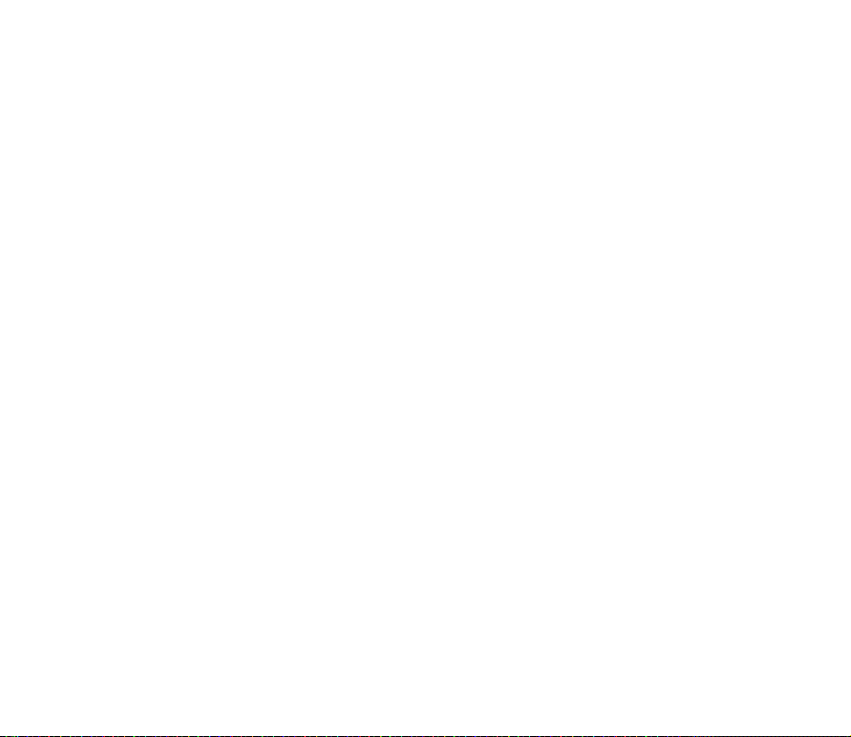
15. Ajanda ......................................................................................................... 96
16. Uygulamalar.............................................................................................. 103
17. Web ........................................................................................................... 109
18. Baðlantý..................................................................................................... 120
19. PC ile baðlantý .......................................................................................... 128
20. Baþvuru bilgileri........................................................................................ 130
9Copyright © 2005 Nokia. All rights reserved.
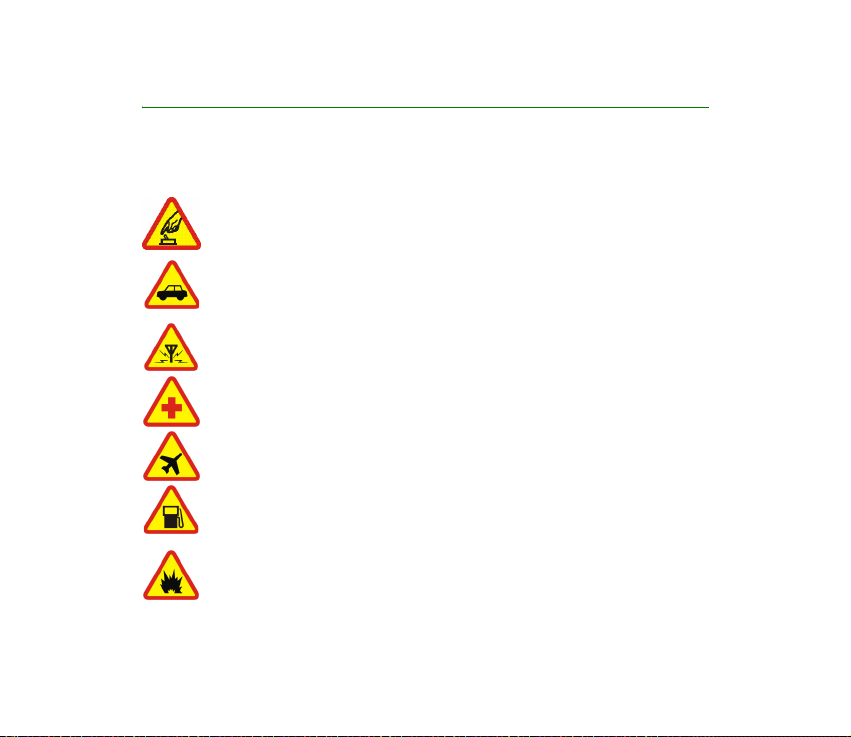
Güvenliðiniz için
Bu basit talimatlarý okuyun. Bu talimatlara uyulmamasý tehlikeli ya da yasalara aykýrý
olabilir. Daha fazla bilgi için kullaným kýlavuzunun tamamýný okuyun.
GÜVENLÝ BÝR BÝÇÝMDE AÇMA
Kablosuz telefon kullanýmýnýn yasak olduðu veya giriþim veya tehlikeye neden
olabileceði durumlarda telefonu açmayýn.
YOL GÜVENLÝÐÝ ÖNCE GELÝR
Tüm yerel yasalara uyun. Sürüþ sýrasýnda aracý kullanmak üzere ellerinizi her
zaman serbest tutun. Sürüþ sýrasýnda önceliðiniz yol güvenliði olmalýdýr.
GÝRÝÞÝM
Tüm kablosuz telefonlar, performansý etkileyebilecek giriþime maruz kalabilir.
HASTANELERDE TELEFONU KAPATIN
Her türlü kýsýtlamaya uyun. Týbbi cihazlarýn yakýnýnda telefonu kapatýn.
UÇAKTA KAPATIN
Her türlü kýsýtlamaya uyun. Kablosuz cihazlar uçakta giriþime neden olabilir.
YAKIT ÝKMALÝ SIRASINDA KAPATIN
Telefonu yakýt ikmal noktalarýnda kullanmayýn. Yakýt veya kimyasallarýn
yakýnýnda kullanmayýn.
PATLAMA YAKININDA KAPATIN
Her türlü kýsýtlamaya uyun. Patlama yapýlan yerlerde telefonu kullanmayýn.
10Copyright © 2005 Nokia. All rights reserved.
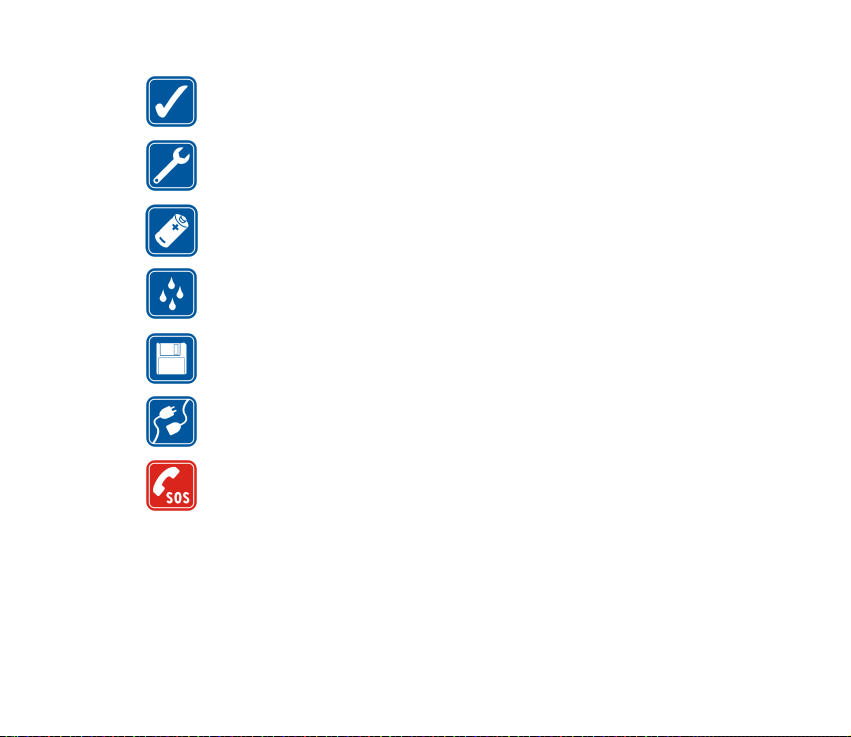
DÝKKATLÝ KULLANIN
Ürün belgelerinde açýklandýðý þekilde yalnýzca normal konumda kullanýn. Antene
gereksiz yere dokunmayýn.
KALÝFÝYE SERVÝS
Bu ürünü yalnýzca kalifiye personel monte edebilir veya onarabilir.
DONANIMLAR VE BATARYALAR
Yalnýzca onaylý donanýmlarý ve bataryalarý kullanýn. Uyumsuz ürünler
baðlamayýn.
SUYA DAYANIKLILIK
Telefonunuz suya dayanýklý deðildir. Telefonunuzu kuru tutun.
YEDEK KOPYALAR
Telefonunuzda kayýtlý tüm önemli bilgilerin yedek kopyalarýný almayý veya yazýlý
kayýtlarýný bulundurmayý hatýrlayýn.
DÝÐER CÝHAZLARA BAÐLAMA
Baþka bir cihaza baðlarken, ayrýntýlý güvenlik talimatlar için cihazýn kullaným
kýlavuzunu okuyun. Uyumsuz ürünler baðlamayýn.
ACÝL ARAMALAR
Telefonun açýk ve hizmet kapsamýnda olduðundan emin olun. Ekraný temizlemek
ve baþlangýç ekranýna dönmek için Bitir tuþuna gerektiði kadar basýn. Acil
numarayý tuþlayýn ve sonra Ara tuþuna basýn. Yerinizi bildirin.
Ýzin verilmedikçe görüþmeyi bitirmeyin.
11Copyright © 2005 Nokia. All rights reserved.
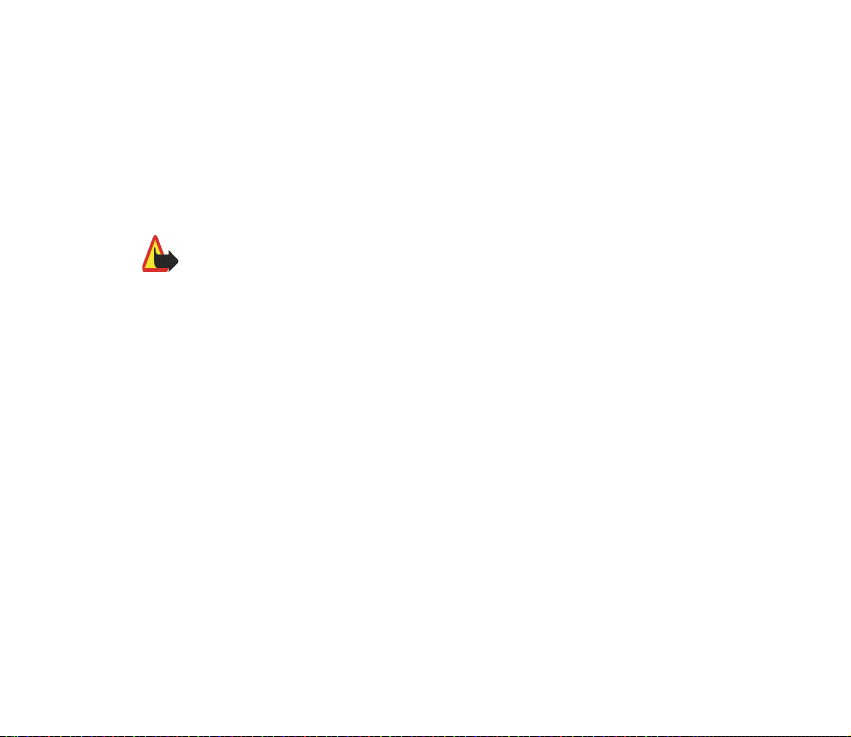
■ Cihazýnýz hakkýnda
Bu kullaným kýlavuzunda açýklanan kablosuz cihaz EGSM 900, GSM 1800 ve 1900
þebekelerinde kullanýlmak üzere onaylanmýþtýr. Özel cihaz modelinizi tanýmlamak için bkz:
Telefon bilgileri, s. 16. Þebekeler hakkýnda daha fazla bilgi almak için servis saðlayýcýnýza
baþvurun.
Bu cihazýn özelliklerinden yararlanýrken tüm yasalara uyun ve baþkalarýnýn gizlilik hakkýna ve
yasal haklarýna riayet edin.
Uyarý: Bu cihazýn, çalar saat dýþýndaki özelliklerini kullanmak için cihaz açýk
olmalýdýr. Kablosuz cihaz kullanýmýnýn giriþim veya tehlikeye neden olabileceði
durumlarda cihazý açmayýn.
■ Þebeke Servisleri
Cihazýnýzý kullanabilmeniz için bir kablosuz servis saðlayýcýdan servis almanýz gerekir. Bu
cihazdaki özelliklerin birçoðunun çalýþabilmesi kablosuz þebekenin özelliklerine baðlýdýr. Bu
Þebeke Servisleri, tüm þebekelerde bulunmayabilir veya Þebeke Servislerini kullanabilmeniz
için önce servis saðlayýcýnýzla özel düzenlemeler yapmanýz gerekebilir. Servis saðlayýcýnýzýn
bu servislerin kullanýmýyla ilgili ek talimatlar vermesi ve hangi ücretlerin uygulanacaðýný
açýklamasý gerekebilir. Bazý þebekelerin, Þebeke Servislerini kullanabilmenizi etkileyecek
kýsýtlamalarý olabilir. Örneðin, bazý þebekeler dile baðlý tüm karakterleri ve servisleri
desteklemeyebilir.
Servis saðlayýcýnýz cihazýnýzdaki belirli özelliklerin devre dýþý býrakýlmasýný veya
etkinleþtirilmemesini istemiþ olabilir. Bu durumda, söz konusu özellikler cihazýnýzýn
menüsünde görünmeyecektir. Daha fazla bilgi almak için servis saðlayýcýnýza baþvurun.
Bu kablosuz cihaz GPRS servisini destekleyen bir 3GPP GSM Release 99 terminalidir ve
Release 4 GPRS þebekelerini destekleyecek þekilde tasarlanmýþtýr. Ancak bir takým Release 97
12Copyright © 2005 Nokia. All rights reserved.
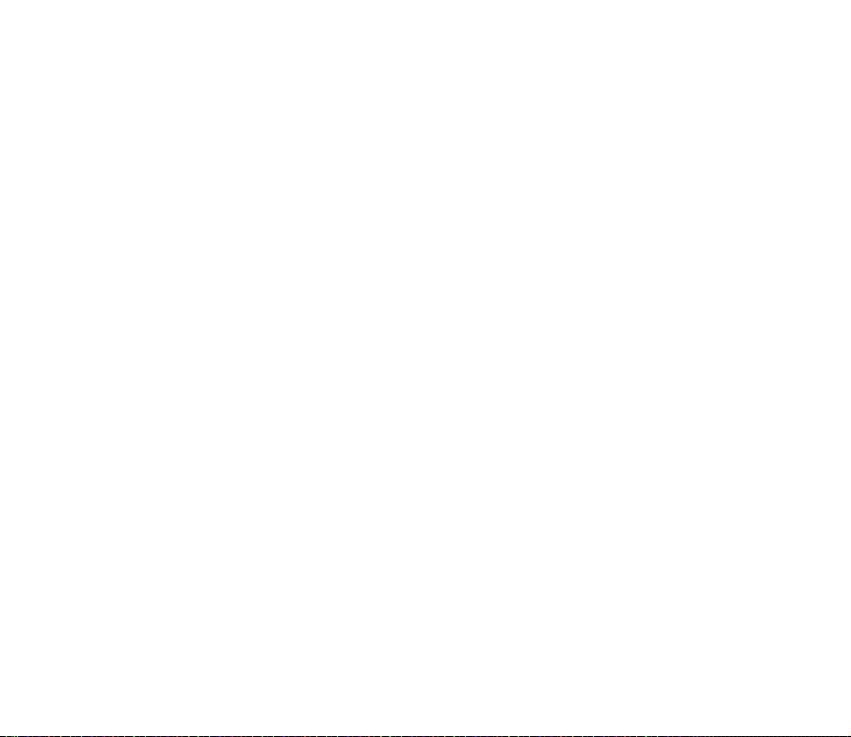
GPRS þebekelerinde kullanýldýðýnda bazý uyumluluk sorunlarý doðabilir. Daha fazla bilgi için
servis saðlayýcýnýza baþvurun.
Bu cihaz TCP/IP protokollerini çalýþtýran WAP 2.0 protokollerini (HTTP ve SSL) destekler. Bu
cihazýn bazý özellikleri bu teknolojiler için þebeke desteði gerektirir.
■ Paylaþýlan hafýza
Cihazýn üç farklý hafýzasý bulunur. Ýsimler, kýsa mesajlar, SMS e-postasý, ses etiketleri, ajanda
ve notlar ilk hafýzayý paylaþabilir. Ýkinci paylaþýlan hafýza multimedya mesajlarý, Galeri
klasöründe saklanan dosyalar ve yapýlandýrma ayarlarý tarafýndan kullanýlýr. Üçüncü
paylaþýlan hafýza e-posta uygulamasý, Java oyunlarý ve uygulamalarý tarafýndan kullanýlýr. Bu
özelliklerden birinin veya daha fazlasýnýn kullanýlmasý, ayný hafýzayý paylaþan diðer
özelliklerin kullanabileceði hafýza miktarýný azaltabilir. Örneðin çok sayýda Galeri öðesinin
kaydedilmesi ikinci hafýzadaki kullanýlabilir alanýn tamamýný tüketebilir. Paylaþýlan hafýza
özelliðini kullanmaya çalýþtýðýnýzda cihazýnýz hafýzanýn dolduðunu belirten bir mesaj
görüntüleyebilir. Bu durumda, devam etmeden önce ilgili paylaþýlan hafýzada saklanan bilgi
ve kayýtlarýn bir kýsmýný silin.
13Copyright © 2005 Nokia. All rights reserved.
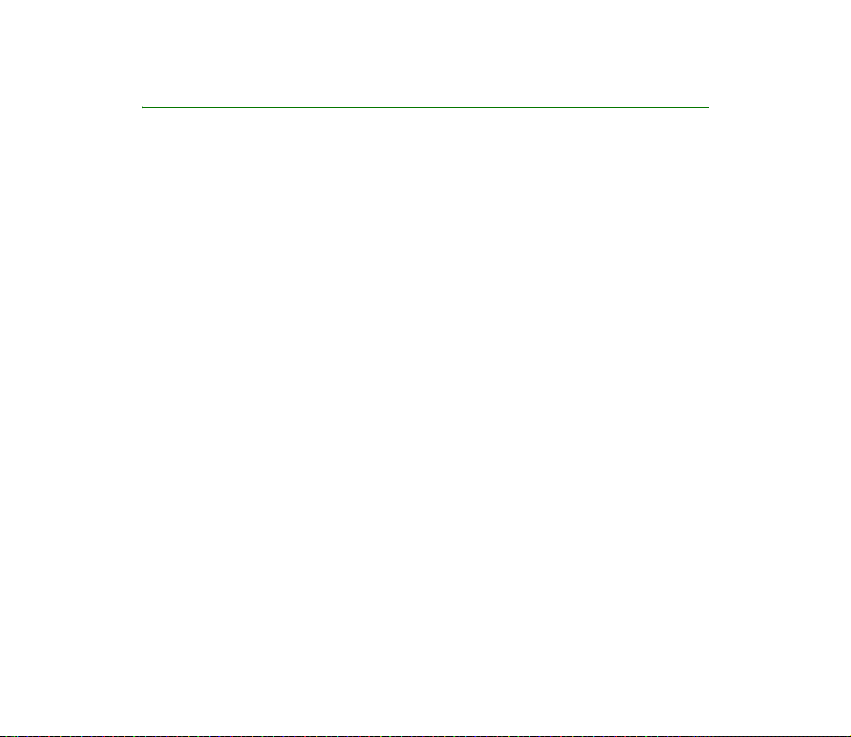
Hoþ Geldiniz
Nokia 6822 mobil cihazýný satýn aldýðýnýz için tebrik ederiz. Cihazýnýz ajanda, saat,
çalar saat ve entegre kamera gibi günlük kullanýma yönelik birçok iþlev sunar.
Kamera, video klip kaydetmek ve bekleme modunda duvar kaðýdý olarak kullanmak
veya Rehber menüsüne küçük resim olarak eklemek üzere fotoðraflar çekmek için
kullanýlabilir. Daha fazla bilgi için bkz: Kamera, sayfa 94.
Cihazýnýzdaki diðer özellikler þunlardýr:
• Multimedya mesajlarý. Bkz: Multimedya mesajlarý (MMS) (þebeke servisi), sayfa
50.
• Sohbet mesajlarý. Bkz: Sohbet mesajlarý, sayfa 62.
• Durum göstergeli rehber. Bkz: Durumum, sayfa 74.
• E-posta uygulamasý. Bkz: E-posta (þebeke servisi), sayfa 54.
• EDGE - GSM geliþimi için geliþtirilmiþ veri hýzlarý (Enhanced Data rates for GSM
Evolution). Bkz: GPRS, sayfa 125.
• J2ME™ Java 2 Micro Edition. Bkz: Uygulamalar, sayfa 103.
• XHTML tarayýcýsý. Bkz: Web, sayfa 109.
• Bluetooth baðlantýsý. Bkz: Bir Bluetooth baðlantýsý kurma, sayfa 121.
14Copyright © 2005 Nokia. All rights reserved.
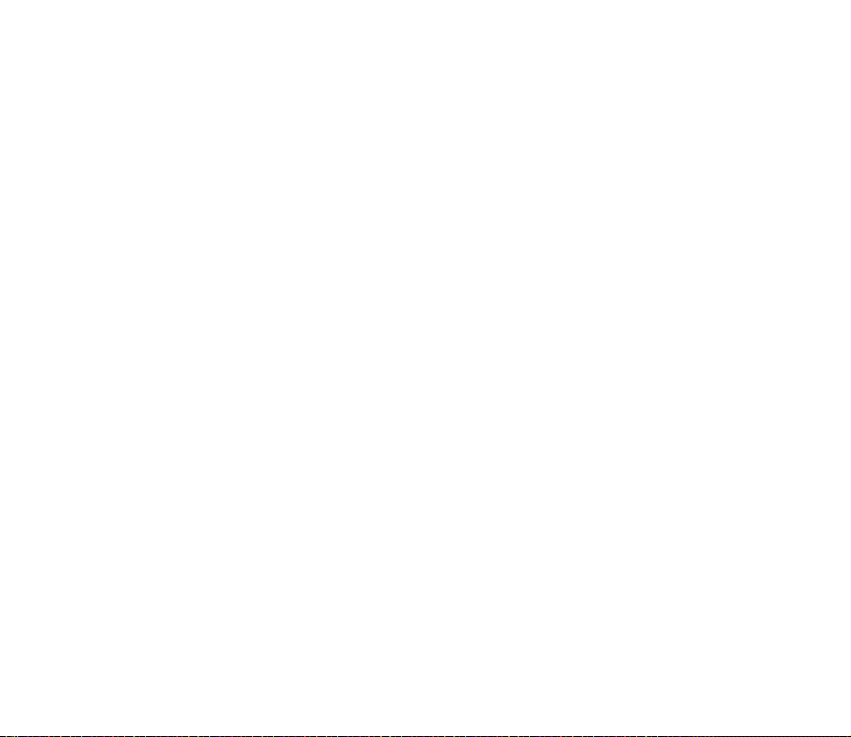
■ Telif hakký korumasý
Telif hakký korumasý, bazý resimlerin, zil seslerinin ve baþka içerik öðelerinin
kopyalanmasýna, üzerinde deðiþiklik yapýlmasýna, aktarýlmasýna veya iletilmesine
engel oluþturabilir.
■ Nokia ile iletiþime geçme
Nokia Müþteri Hizmetlerini veya servis saðlayýcýnýzý aramanýz gerekirse, cihazýnýz
hakkýnda belirli bilgiler vermelisiniz (bkz: Telefon bilgileri, sayfa 16).
Ýster cihazýnýz isterse bir donaným ile ilgili olarak arayýn, ararken cihazý yanýnýzda
bulundurun. Bir Nokia temsilcisi cihazýnýza özgü bir soru sorarsa, çabuk þekilde
bakabilmeniz için cihaz elinizin altýnda bulunmalýdýr.
Web’de Nokia desteði
Bu kullaným kýlavuzunun son sürümü, ek bilgiler, indirilebilir öðeler ve Nokia
ürününüzle ilgili servisler için www.nokia.com/support sayfasýna veya
bölgenizdeki Nokia Web sitesine bakýn.
15Copyright © 2005 Nokia. All rights reserved.
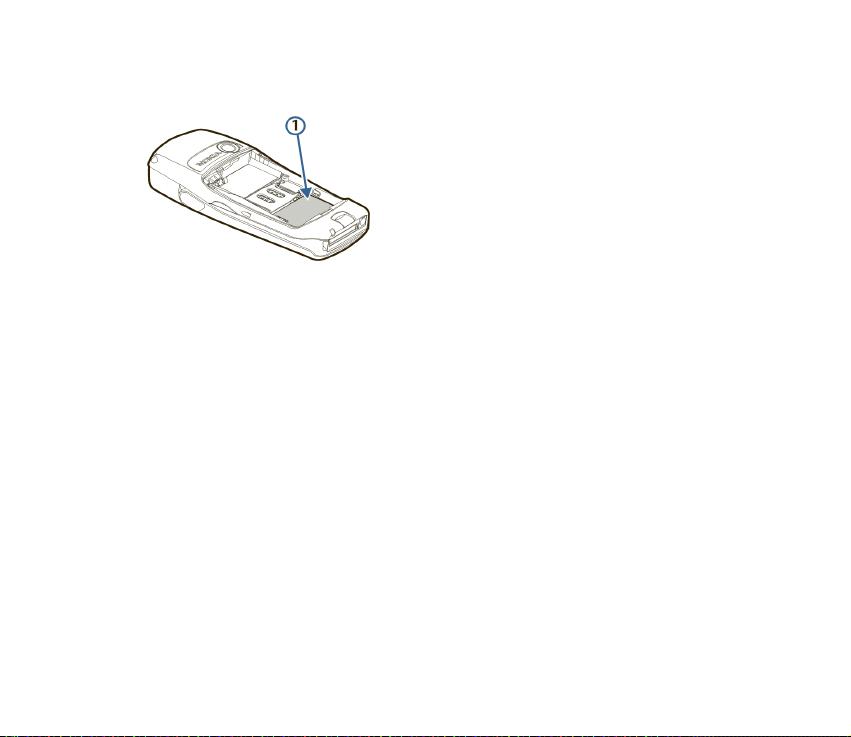
Telefon bilgileri
Cihazýnýzla ilgili bilgiler cihazýn arkasýnda
pilin altýnda bulunan telefon etiketi üzerinde
bulunur (bkz: Arka kapaðý çýkarma, sayfa 18).
Etiket, model ve seri numarasýnýn yaný sýra þu
bilgileri de içerir:
•Telefon tipi (RM-69)
•Telefon modeli (Nokia 6822 gibi)
•Uluslararasý Mobil Donaným Kimliði (IMEI)
16Copyright © 2005 Nokia. All rights reserved.

1. Bir bakýþta telefon
Açma/kapatma tuþu (1)
Sað seçim tuþu (2)
Bitir tuþu (3)
Tuþ takýmý (4)
Mikrofon (5)
Pop-Port konektörü (6)
Þarj cihazý baðlantý
noktasý (7)
Ara tuþu (8)
Sol seçim tuþu (9)
Beþ yönlü joystick (10)
Ekran (11)
Hoparlör (12)
Sol seçim tuþu (klavye
açýk) (13)
Kulaklýk (14)
Kýzýlötesi baðlantý
noktasý (15)
Kamera merceði (16)
17Copyright © 2005 Nokia. All rights reserved.
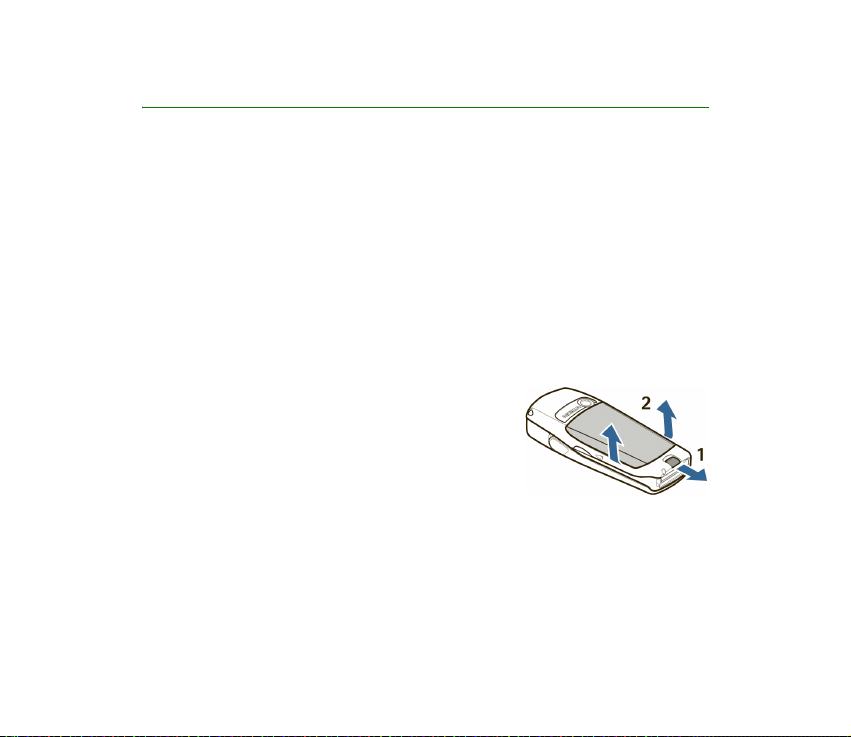
2. SIM kart ve batarya
SIM kart ve temas yüzeyleri çizilme ve bükülmelerle kolaylýkla zarar
görebileceðinden, kartý tutarken, yerine takarken veya yerinden çýkartýrken dikkatli
olun.
Cihazýnýz ve donanýmlarý küçük parçalar içerebilir. Bunlarý küçük çocuklarýn
eriþiminden uzak tutun.
SIM kart edinmek ve SIM kart servislerinin kullanýmý hakkýnda bilgi almak için SIM
kart satýcýnýza baþvurun. Bu, servis saðlayýcý veya baþka bir satýcý olabilir.
Bataryayý çýkarmadan önce daima cihazý kapatýn ve þarj cihazýnýn baðlantýsýný
kesin.
■ Arka kapaðý çýkarma
Arka kapak serbest býrakma düðmesini cihazýn alt
kýsmýna doðru iterken (1) ayný zamanda arka kapaðý
cihazdan ayýrarak kaldýrýn (2).
18Copyright © 2005 Nokia. All rights reserved.
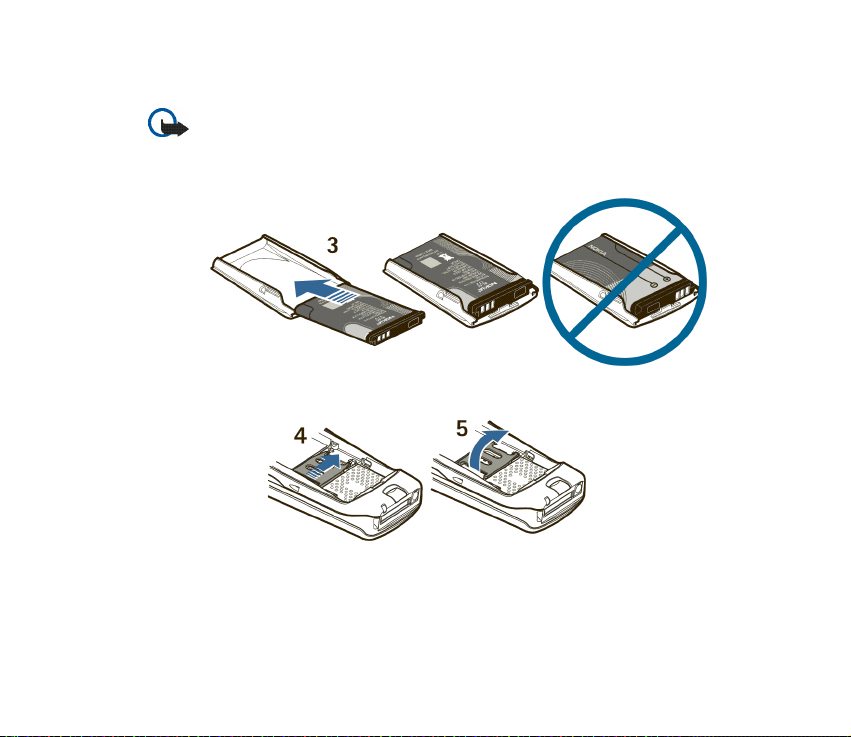
■ SIM kartý ve bataryayý takma
Önemli: Bataryayý aynen çizimde gösterildiði gibi takýn. Cihazýn
çalýþabilmesi için bataryanýn üzerindeki temas noktalarýnýn, cihazýn
üzerindeki temas noktalarýyla hizalanmasý gerekir.
SIM kart yuvasýný saða doðru kaydýrarak (4) serbest kalmasýný saðlayýn ve kaldýrýp
açýn (5).
SIM kartý SIM kart yuvasýna yerleþtirin (6).
19Copyright © 2005 Nokia. All rights reserved.
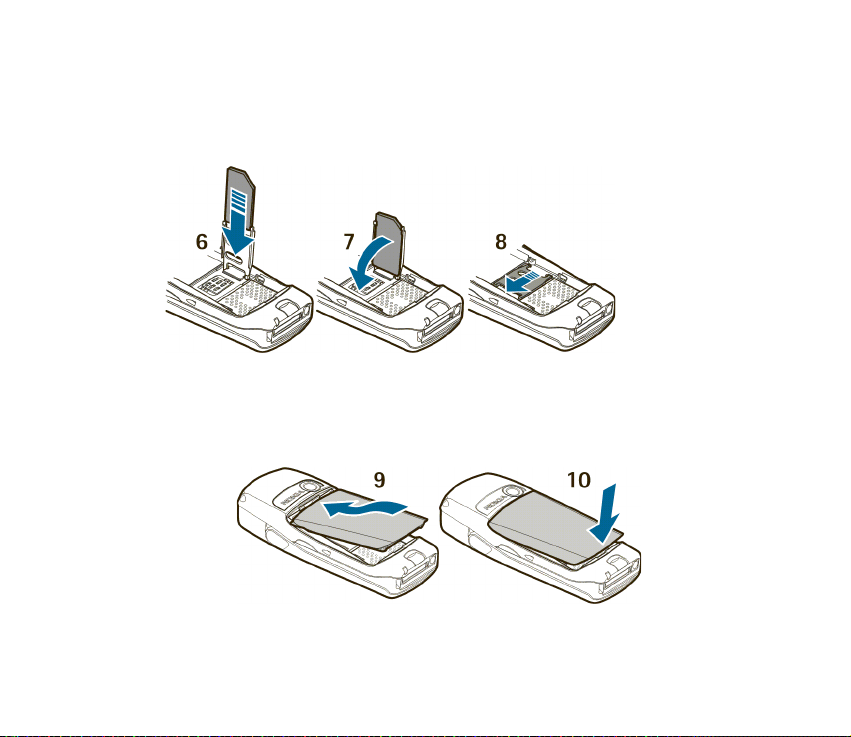
SIM kartýn doðru þekilde yerleþtirildiðinden ve karttaki altýn renkli temas
bölgesinin aþaðýya geldiðinden emin olun. SIM kart yuvasýný kapatýn (7) ve geri
kaydýrarak yerine oturtun (8).
Arka kapaðý ön kapaktaki kilitleme mandallarýna doðru yönlendirin (9) ve arka
kapaðý kaydýrarak yerine oturmasýný saðlayýn (10).
20Copyright © 2005 Nokia. All rights reserved.
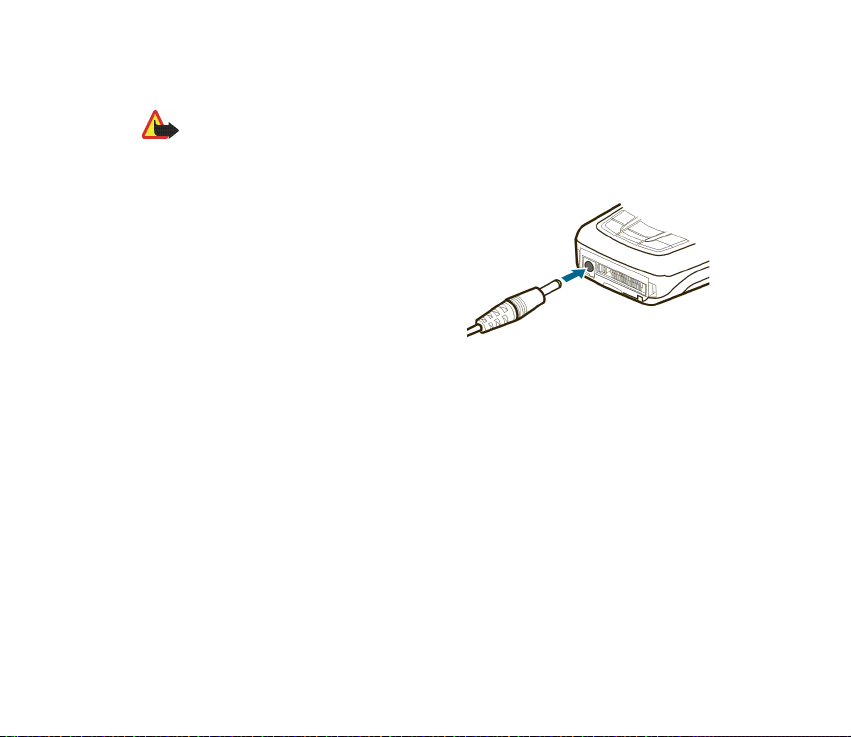
■ Bataryayý þarj etme
Uyarý: Yalnýzca, bu modelle birlikte kullanýmý Nokia tarafýndan onaylanmýþ
bataryalarý, þarj cihazlarýný ve donanýmlarý kullanýn. Baþka türde batarya,
þarj cihazý veya donaným kullanýlmasý onay veya garantileri geçersiz
kýlabilir ve tehlikeli olabilir.
Cihazýnýz güç kaynaðý olarak, þarj edilebilir
bir batarya kullanmaktadýr. Bataryayý þarj
etmek için:
1. Þarj cihazýný standart bir duvar prizine
takýn.
2. Þarj cihazýnýn çýkýþ fiþini, cihazýn en
altýndaki yuvarlak konektöre takýn.
Birkaç saniye sonra, ekrandaki batarya göstergesi aþaðýdan yukarý doðru
kaymaya baþlar. Batarya tamamen boþaldýysa, þarj göstergesinin ekranda
görüntülenmesi veya arama yapýlabilmesi için birkaç dakikalýk bir süre geçmesi
gerekebilir.
Cihazý, þarj cihazýna baðlýyken de kullanabilirsiniz.
BL-5C batarya 3,5 saate kadar konuþma süresi ve 14 güne kadar bekleme süresi
saðlar. Çalýþma süreleri tahmini sürelerdir ve þebeke koþullarýna, þarj durumuna ve
cihaz kullanýmýna baðlý olarak deðiþebilir. Bataryayý ACP-12 þarj cihazý ile þarj
etmek, cihaz beklemedeyken yaklaþýk 1 saat 30 dakika sürer.
Onaylý donanýmlarý edinmek için satýcýnýza baþvurun. Herhangi bir donanýmýn güç
kablosunu prizden çekerken, kabloyu deðil fiþi kavrayýn ve çekin.
21Copyright © 2005 Nokia. All rights reserved.
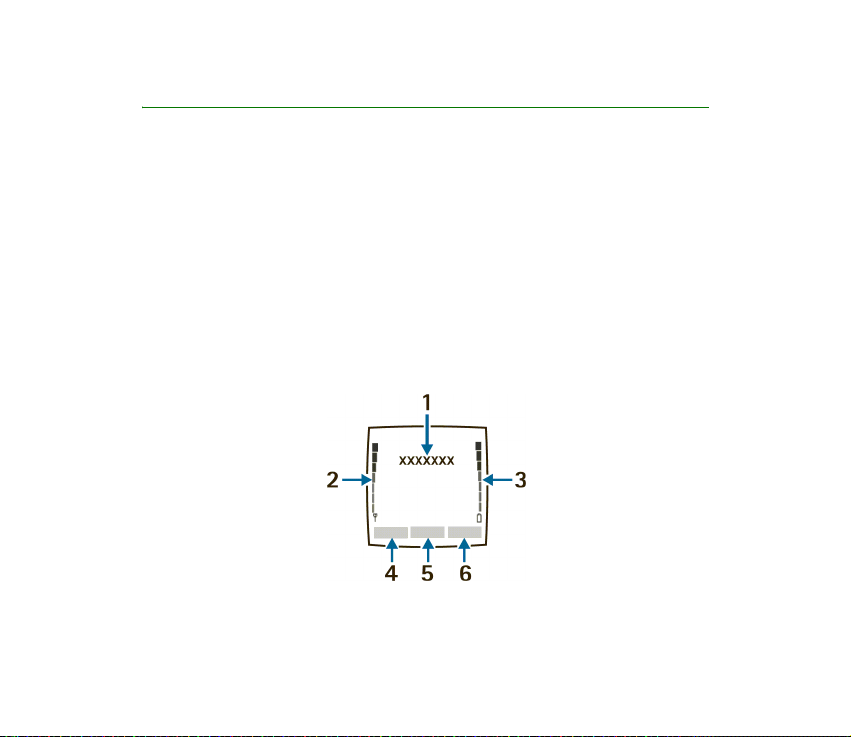
3. Telefonunuz hakkýnda
■ Telefon yardýmý
Birçok özellik, ekranda görüntülenebilen kýsa açýklamalara (yardým metni) sahiptir.
Yardým metnini görüntülemek için, bir özelliðe ilerleyin ve 15 saniye kadar
bekleyin. Açýklamanýn tamamýný görmek (gerekirse) için Devamý seçeneðini,
çýkmak içinse Geri seçeneðini belirleyin.
Yardým metni özelliðinin nasýl açýldýðýný veya kapandýðýný görüntüleme hakkýnda
bilgi için, bkz: Telefon ayarlarý, sayfa 87.
■ Baþlangýç ekraný (bekleme modu)
Baþlangýç ekraný ana ekran olup, cihazýn bekleme modunda olduðunu belirtir.
(1) Servis saðlayýcýnýzýn ismi burada görünebilir.
22Copyright © 2005 Nokia. All rights reserved.
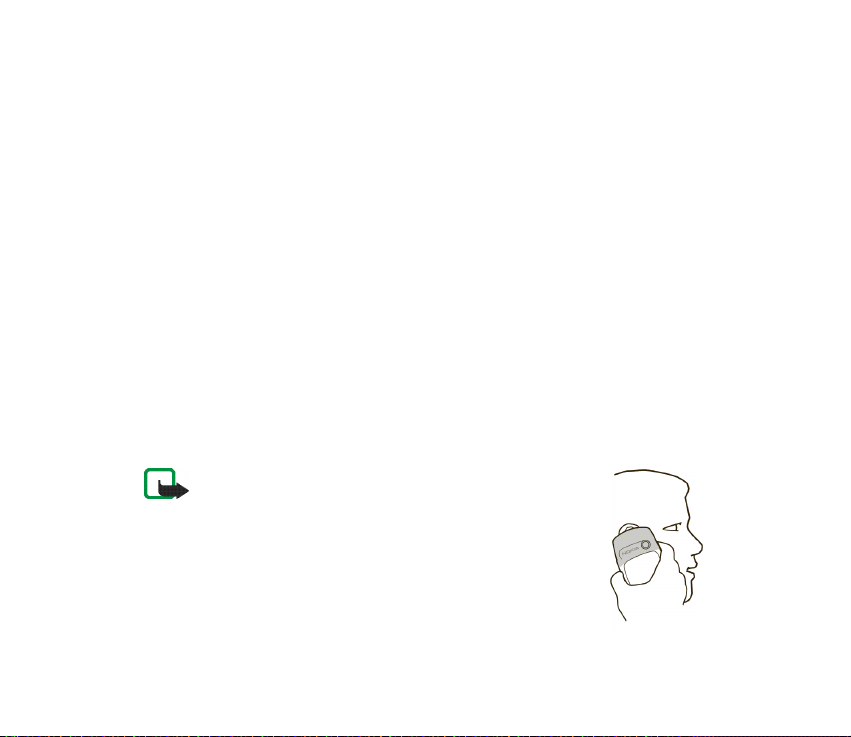
(2) Sesli sinyal göstergesi - Daha yüksek bir çubuk, þebeke sinyalinin daha güçlü
olduðunu gösterir.
(3) Sesli pil göstergesi - Daha yüksek bir çubuk, pilde daha fazla güç olduðunu
gösterir.
(4) Sol seçim tuþu - Sol seçim tuþu bekleme modunda Git menüsünü açar. Daha
fazla bilgi için, bkz: Git seçenekleri, sayfa 84.
(5) Menü - Ekranýn alt ortasýnda (orta seçim alaný) görüntülenen öðeyi seçmek
için Beþ yönlü joystick’e basýn. Bekleme modunda, Menü’yü açmak için joystick’e
basýn.
(6) Sað seçim tuþu - Sað seçim tuþu bekleme modunda Rehber menüsünü
(varsayýlan), bir servis saðlayýcýnýn ana sayfasýný veya kullanýcý tanýmlý bir iþlevi
açar. Daha fazla bilgi için, bkz: Kiþisel kýsayollar, sayfa 83.
■ Anten
Cihazýnýzda dahili bir anten bulunur. Cihazý, gösterildiði gibi, anten alaný yukarý
dönük olacak þekilde tutun.
Not: Diðer radyo vericisi cihazlarda olduðu gibi, cihaz
açýkken gerekmedikçe antene dokunmayýn. Antene
dokunulmasý, görüþmenin kalitesini etkiler ve cihazýn
gereðinden yüksek bir güç düzeyinde çalýþmasýna neden
olabilir. Cihazý kullanýrken antenin bulunduðu bölüme
dokunmamaya özen göstermek optimum anten
performansý ve batarya ömrü saðlar.
23Copyright © 2005 Nokia. All rights reserved.
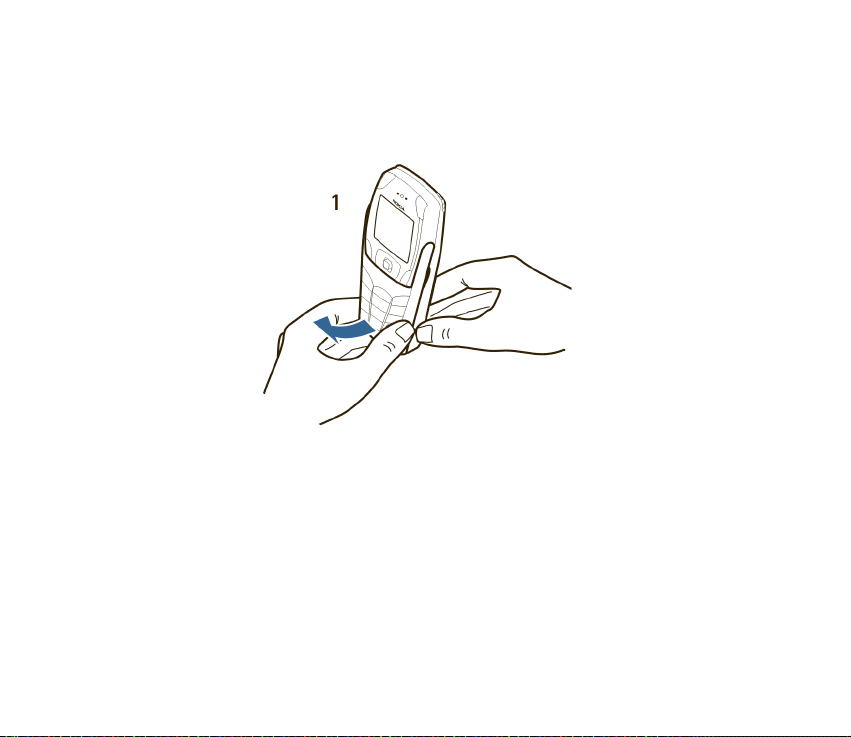
■ Telefonla ilgili temel bilgiler
Cihazýnýz klavye açýk veya kapalý þekilde kullanýlabilir.
1. Cihazý iki elinizle tutun ve klavyeyi gösterildiði gibi açýn.
24Copyright © 2005 Nokia. All rights reserved.
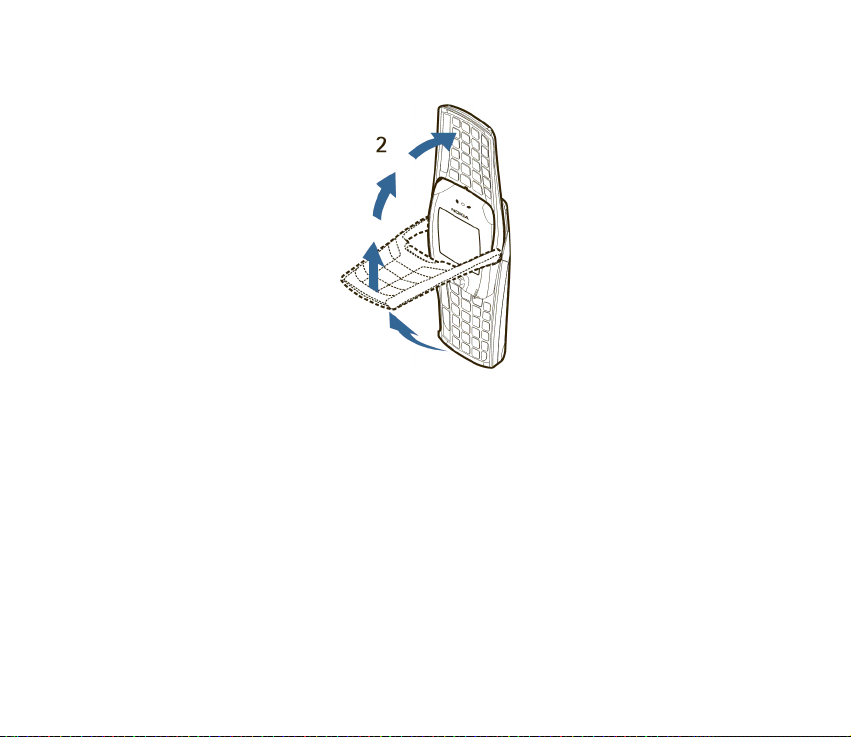
2. Yerine oturma sesini duyana kadar klavyeyi açýn.
25Copyright © 2005 Nokia. All rights reserved.
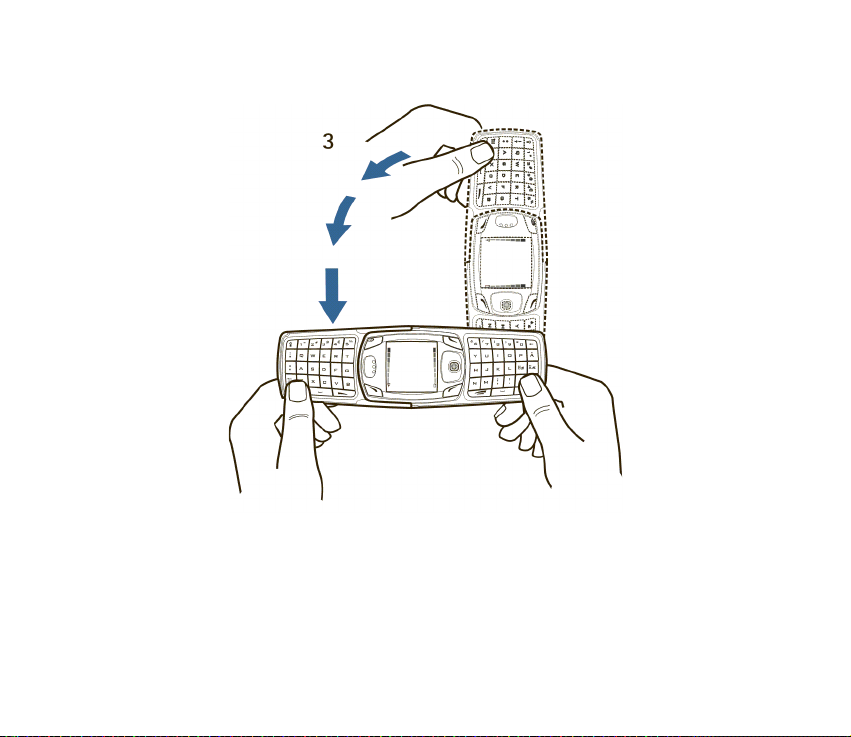
3. Cihazý yatay konuma getirin ve gösterildiði gibi tutun.
26Copyright © 2005 Nokia. All rights reserved.
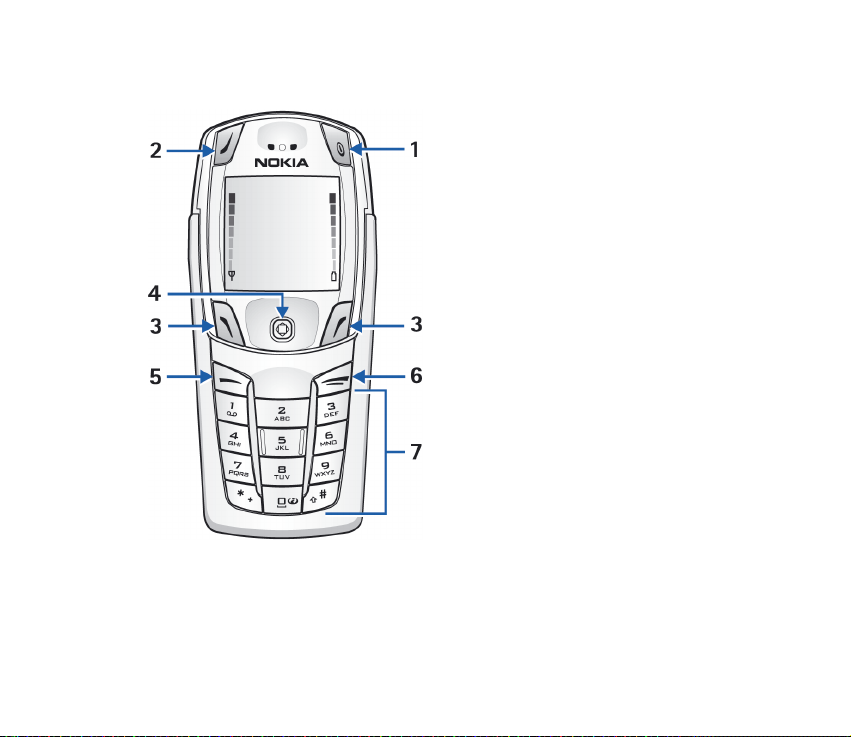
■ Tuþ iþlevleri (klavye kapalý)
Açma/kapatma tuþu (1) telefonu açar
ve kapatýr. Tuþ takýmý kilitliyken
cihazýn ekran ýþýklarýný 15 saniye kadar
açýk tutar.
Klavye kapatýldýðýnda Seçim tuþunun
(2) hiçbir iþlevi yoktur.
Sol seçim tuþu (3) ve Sað seçim tuþu
(3), tuþlarýn üzerindeki ekran metnine
göre çeþitli iþlevler saðlar.
Beþ yönlü joystick (4) dört yönde
hareket eder ve basýldýðýnda etkin
menü seçeneðini seçer. Bilgi için, bkz:
Beþ yönlü joystick, sayfa 29.
Ara tuþu (5) bir telefon numarasýný
çevirmek ve bir aramayý cevaplamak
için kullanýlýr. Bekleme modunda, en
son aranan numaralarýn listesine
ulaþmanýzý saðlar.
Bitir tuþu (6) etkin bir aramayý bitirir
veya geçerli iþlevden çýkar.
Tuþ takýmý (7) sayýlarý ve karakterleri
girmenizi saðlar.
27Copyright © 2005 Nokia. All rights reserved.
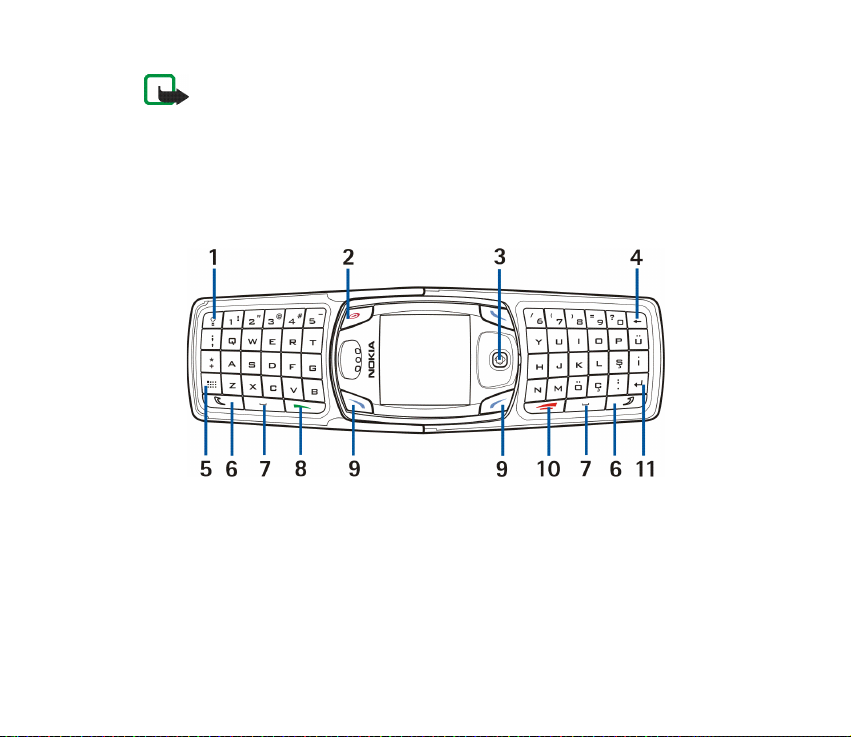
Not: Bazý cihazlarda 0 tuþunun üzerinde mobil Ýnternet simgesi
bulunmayabilir.
■ Tuþ iþlevleri (klavye açýk)
Klavye açýldýðýnda, gösterge grafikleri 90 derece döner ve Sol ve Sað seçim
tuþlarýnýn konumu deðiþir. Sol ve Sað seçim tuþlarýnýn yanýndaki yönlendirici
metin deðiþmez.
Klavye эюэрэ tuюu (1) klavye эюэрэnэ aзmak veya kapatmak iзin kullanэlэr.
Açma/kapatma tuþu (2) telefonu açmak veya kapatmak için kullanýlýr.
28Copyright © 2005 Nokia. All rights reserved.
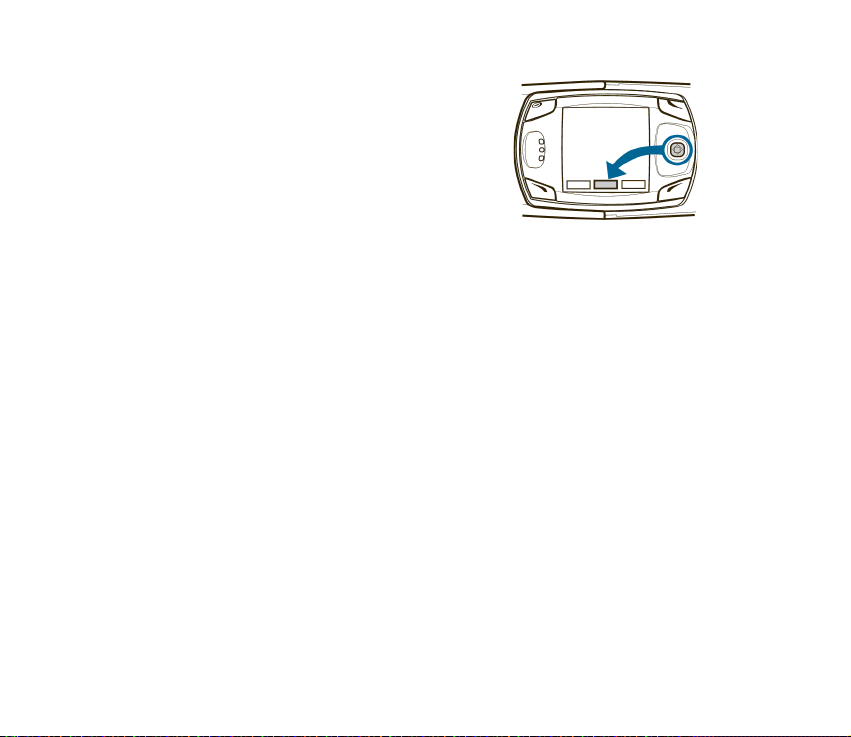
Beþ yönlü joystick (3) dört yönde hareket eder ve
basýldýðýnda, görüntülenen menü seçeneðini
seçer.
Geri al tuþu (4) karakterleri silmek için kullanýlýr.
Karakter tuþu (5) metin yazma sýrasýnda bir
karakterler ve simgeler grubunu açmak için
kullanýlýr.
Üst karakter tuþlarý (6) büyük harf ve simgeleri girmenizi saðlar. Üst karakter
tuþunun ardýndan istediðiniz tuþa basabilir veya iki tuþa ayný anda basabilirsiniz.
Ara çubuðu tuþlarý (7) bir boþluk girmek için kullanýlýr.
Ara tuþu (8) bir telefon numarasýný çevirmek ve bir aramayý cevaplamak için
kullanýlýr. Bekleme modunda, en son aranan numaralarýn listesine ulaþmanýzý
saðlar.
Sol seçim tuþu (9) ve Sað seçim tuþu (9), üzerlerinde görüntülenen metinde
gösterilen menü seçeneðini belirlemek için kullanýlýr.
Bitir tuþu (10) etkin bir aramayý sonlandýrmak veya bir iþlevden çýkmak için
kullanýlýr.
Enter tuþu (11) metin yazarken yeni bir satýra geçmenizi saðlar.
■ Beþ yönlü joystick
Beþ yönlü joystick çeþitli iþlevler saðlar:
• Listelerde gezinmenizi saðlar,
29Copyright © 2005 Nokia. All rights reserved.
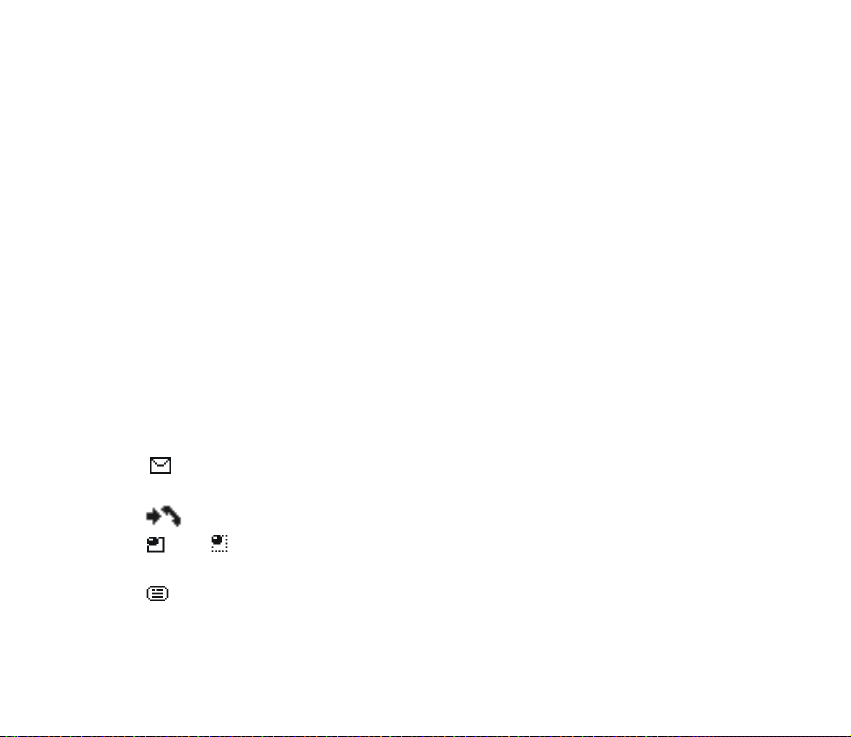
• Metin yazarken, ajandayý kullanýrken ve bazý oyun uygulamalarýnda imleci
yukarý, aþaðý, saða ve sola hareket ettirmenizi saðlar,
• Kýsa bir süre basýldýðýnda etkin menünün seçilmesini (veya bir seçimin
doðrulanmasýný) saðlar,
• Bir arama sýrasýnda sola (sesi azaltmak için) veya saða (sesi artýrmak için)
hareket ettirildiðinde sesi ayarlar,
• Bekleme modunda yukarý hareket ettirildiðinde kameranýn etkinleþtirilmesini
saðlar,
• Bekleme modunda sola hareket ettirildiðinde, kýsa mesaj yazmak üzere metin
düzenleme ekranýnýn açýlmasýný saðlar,
• Bekleme modunda saða hareket ettirildiðinde ajandanýn açýlmasýný saðlar,
• Bekleme modunda aþaðý hareket ettirildiðinde rehberin açýlmasýný saðlar.
■ Göstergeler ve simgeler
Bekleme modunda aþaðýdaki simgeler görüntülenebilir:
- Bir veya birkaç kýsa veya resimli mesaj aldýnýz. Bkz: Kýsa mesajlar (SMS)
(þebeke servisi), sayfa 45.
- Cihaz cevapsýz bir aramayý kaydetmiþtir. Bkz: Arama kaydý, sayfa 69.
veya - Cihazýnýz sohbet servisine baðlýdýr ve durum bilgisi çevrimiçi veya
çevrimdýþýdýr. Bkz: Sohbet mesajlarý, sayfa 62.
- Bir veya birkaç sohbet mesajý aldýnýz ve sohbet servisine baðlý durumdasýnýz.
Bkz: Sohbet mesajlarý, sayfa 62.
30Copyright © 2005 Nokia. All rights reserved.

- Bir veya daha fazla multimedya mesajýnýz var. Bkz: Kýsa mesajlar (SMS)
(þebeke servisi), sayfa 45.
- Bir veya daha fazla ses mesajýnýz var. Bkz: Ses mesajlarý, sayfa 57.
- Cihazýnýzýn tuþ takýmý kilitlidir. Bkz: Tuþlarý kilitleme (tuþ kilidi), sayfa 37.
- Cihazýnýz Sessiz tercihe ayarlýdýr. Bkz: Tercihler, sayfa 82.
- Çalar saat Açýk olarak ayarlýdýr. Bkz: Çalar saat, sayfa 96.
- GPRS baðlantý modu Sürekli baðlantý olarak seçilidir ve GPRS servisleri
kullanýlabilir.
- Bir GPRS baðlantýsý sýrasýnda gelen veya giden aramanýz var. GPRS
baðlantýsý askýya alýnmýþtýr.
- Aktif bir GPRS baðlantýsý var.
- Tüm sesli aramalarý aktar. Tüm aramalar baþka bir numaraya aktarýlýr. Ýki
telefon hattýnýz varsa, 1. hattýn göstergesi, ise ikinci hattýn göstergesidir.
- Ýki telefon hattýnýz varsa, bu sizin ikinci telefon hattýnda olduðunuzu gösterir.
Bkz: Arama ayarlarý, sayfa 86.
- Aramalar dahili kullanýcý grubu ile sýnýrlýdýr. Bkz: Güvenlik ayarlarý, sayfa 90.
- Zamanlý tercih seçilidir. Bkz: Tercihler, sayfa 82.
- Dahili ahizesiz kullaným etkindir. Bkz: Hoparlör, sayfa 34.
, veya - Cihaza kulaklýklý mikrofon seti, ahizesiz kullaným birimi veya
Nokia Ýþitme Cihazý Arabirimi donanýmý baðlýdýr.
- Bluetooth baðlantý göstergesi. Bkz: Bir Bluetooth baðlantýsý kurma, sayfa
121.
31Copyright © 2005 Nokia. All rights reserved.

4. Temel iþlemler
■ Cihazý açma veya kapatma
1. Cihazýnýzý açmak veya kapatmak için, açma/kapatma
tuþunu gösterildiði gibi basýlý tutun.
SIM kart doðru þekilde yerleþtirildiði halde telefonun
ekranýnda SIM kartý takýn veya SIM kart desteklenmiyor
mesajý görüntülenirse, þebeke operatörünüze baþvurun.
2. Cihaz PIN kodu girilmesini isterse, PIN kodunu girin (****
olarak görüntülenir) ve Tamam seçeneðini belirleyin.
3. Cihaz güvenlik kodu girilmesini isterse, güvenlik kodunu girin ve Tamam
seçeneðini belirleyin.
Daha fazla bilgi için bkz: Giriþ kodlarý, sayfa 38.
■ Saati ayarlama
Menü > Ayarlar > Saat ve tarih ayarlarý > Saat > Saati ayarla seçeneðini belirleyin.
Saati girin (ss:dd biçiminde) ve Tamam > öö veya ös seçeneðini belirleyin.
■ Arama yapma ve aramalarý cevaplama
Tuþ takýmýný kullanma - Telefon numarasýný girin (alan kodu dahil) ve Ara tuþuna
basýn. Ýmlecin solundaki karakteri silmek için Sil seçeneðini belirleyin. Aramayý
bitirmek veya arama giriþimini iptal etmek için Bitir tuþuna basýn.
32Copyright © 2005 Nokia. All rights reserved.

Rehberi kullanma - Baþlangýç ekranýnda, Beþ yönlü joystick’i aþaðý doðru hareket
ettirerek rehberi görüntüleyin, aramak istediðiniz kayda ilerleyin ve aramak için
Ara tuþuna basýn.
Son numarayý arama - Baþlangýç ekranýnda Ara tuþuna iki kez basýn.
Uluslararasý bir arama yapma - * tuþuna iki kez basarak uluslararasý eriþim
kodunun yerine geçen uluslararasý öneki (bir [+] iþareti) girin. Ardýndan ülke
kodunu, baþa sýfýr koymadan alan kodunu (gerekirse) ve telefon numarasýný girin.
Bir aramayý cevaplama veya reddetme - Ara tuþuna basarak aramayý
cevaplayabilir veya Bitir tuþuna basarak reddedebilirsiniz. Meþgulse aktar özelliði
telesekreter numaranýza ayarlandýysa, arama telesekreterinize yönlendirilir.
Ayarlanmamýþsa, arama reddedilir.
Sessiz seçeneðini belirlerseniz, sadece zil sesi susturulur. Daha sonra gelen
aramayý cevaplayabilir veya reddedebilirsiniz.
Tuþlar kilitliyken bir aramayý cevaplama - Bkz: Tuþlarý kilitleme (tuþ kilidi),
sayfa 37.
Hýzlý arama - Bkz: Hýzlý arama, sayfa 79.
Arama bekletme - Bkz: Arama ayarlarý, sayfa 86.
■ Telefon kulaklýðýnýn ses seviyesini ayarlama
Bir aramanýn ses seviyesini artýrmak için, Beþ yönlü joystick’i saða hareket ettirin.
Bir aramanýn ses seviyesini azaltmak içinse, Beþ yönlü joystick’i sola hareket
ettirin.
33Copyright © 2005 Nokia. All rights reserved.

Ses ayarlanýrken, ekranda ses düzeyini gösteren bir çubuk grafik görünür. Ses
kontrolü bilgilerine bakýn (Arama ayarlarý, sayfa 86).
Kulaklýk sesini sadece etkin bir arama sýrasýnda ayarlayabilirsiniz.
■ Hoparlör
Uyarý: Hoparlör kullanýmdayken, ses seviyesi fazla yüksek olabileceðinden
cihazý kulaðýnýza yakýn tutmayýn.
Cihazýnýzý, görüþme sýrasýnda hoparlör olarak kullanabilirsiniz.
Bir arama sýrasýnda hoparlörü etkinleþtirmek için Hoparlör seçeneðini belirleyin.
Bir arama sýrasýnda hoparlörü devre dýþý býrakmak için Normal seçeneðini
belirleyin.
34Copyright © 2005 Nokia. All rights reserved.

5. Telefon menüsü
Cihaz özelliklerine, cihazýn ana menüsü kullanýlarak eriþilir. Öðeleri seçmek veya
görüntülemek ya da cihaz özelliklerini kiþiselleþtirmek için menüleri ve alt
menüleri kullanýn.
Not: Bazý servis saðlayýcýlar kendi þebekeleri için özel olarak
programlanmýþ olan cihazlar sipariþ eder. Bazý özellikler menü üzerinde
gösterilmeyebilir.
Bekleme modunda Menü’yü açmak için joystick’e basýn. Ýlk menü öðesi
görüntülenir.
Menüyü bir liste veya tablo olarak görebilirsiniz:
Liste görünümü - Liste görünümü, ana menü için
varsayýlan görünümdür. Menü seçimlerini birer birer
görüntülemek için yukarý ve aþaðý gidin.
Tablo görünümü - Liste ve Tablo görünümleri arasýnda
geçiþ yapmak için bkz: Ekran ayarlarý, sayfa 85. Tablo
görünümünde, ana menü simgeleri arasýnda dolaþmak için
yukarý, aþaðý, saða ve sola gidin.
35Copyright © 2005 Nokia. All rights reserved.

Tablo görünümünde, seçili menü simgesi çerçevelenir ve
menü adý ekranýn üstünde görünür.
Menüler arasýnda gezinirken, menü numarasý ekranýn sað
üst köþesinde görünür. Menü numarasýnýn altýnda sekmeli
bir kaydýrma çubuðu vardýr.
Menüler arasýnda gezinirken sekme aþaðý ve yukarý
hareket ederek size menü yapýsýndaki geçerli konumunuzu
görsel olarak belirtir.
Bir menü öðesini açma - Öðeye ilerleyip, seçin.
Bir alt menüyü açma - Bir menü alt menüler içeriyorsa, istediðiniz menüyü
vurgulamak için kaydýrma tuþlarýný kullanýn, ardýndan bu menüyü seçin.
Önceki menüye dönme - Önceki menüye veya alt menüye dönmek için Geri
tuþuna basýn.
Baþlangýç ekranýna dönme - Herhangi bir menü ekranýnda Bitir tuþuna basýn.
36Copyright © 2005 Nokia. All rights reserved.

6. Telefon güvenliði
■ Tuþlarý kilitleme (tuþ kilidi)
Tuþlara yanlýþlýkla basýlmasýný önlemek için tuþ takýmýný kilitleyebilirsiniz. Tuþ kilidi
açýkken bir aramayý cevaplamak için Ara tuþuna basýn. Arama sýrasýnda tüm
özellikler normal þekilde iþlev görür. Aramayý bitirdiðinizde veya reddettiðinizde
tuþ takýmý otomatik olarak yeniden kilitlenir.
• Tuþ takýmýný kilitlemek için Menü > # seçeneðini belirleyin.
• Tuþ kilidini açmak için Tuþ aç > # seçeneðini belirleyin.
Cihazýnýzda programlanan resmi acil durum numarasý tuþlar kilitliyken de
aranabilir. Acil durum numarasýný tuþlayýn ve Ara tuþuna basýn.
■ Otomatik tuþ kilidi
Cihazýnýzý, belirlediðiniz bir sürenin sonunda otomatik olarak kilitlenecek þekilde
ayarlayabilirsiniz.
Bu özelliði etkinleþtirmek için bkz: Telefon ayarlarý, sayfa 87.
■ Güvenlik tuþ kilidi
Güvenlik tuþ kilidi cihazýn tuþ takýmýný bir güvenlik kodu ile kilitler. Kapaðý
açarsanýz, tuþ kilidi etkin durumda kalýr. Menü > Ayarlar > Telefon ayarlarý >
Güvenlik tuþ kilidi seçeneðini belirleyin.
37Copyright © 2005 Nokia. All rights reserved.

Güvenlik kodunu girin. Güvenlik tuþ kilidini ayarlamak için Açýk seçeneðini
belirleyin.
Cihaz kapalýyken güvenlik tuþ kilidini etkinleþtirmek için Menü seçeneðini
belirleyin ve 1,5 saniye içinde # tuþuna basýn.
Kapak açýk durumdayken güvenlik tuþ kilidini iptal etmek için Tuþ aç ve Tamam
seçeneklerini belirleyin, ardýndan da güvenlik kodunu girin. Cihaz kapalýysa Tuþ aç
seçeneðini belirleyin, 1,5 saniye içinde # tuþuna basýn ve güvenlik kodunu girin.
Güvenlik tuþ kilidi etkin durumdayken baþka bir cihazdan bir Bluetooth baðlantý
isteði alýrsanýz, baðlantýyý kabul etmeden önce güvenlik tuþ kilidini devre dýþý
býrakmanýz gerekir.
Cihazýnýzda programlanan resmi acil durum numarasý cihaz kilitliyken de
aranabilir. Acil durum numarasýný tuþlayýn ve Ara tuþuna basýn.
■ Giriþ kodlarý
Aþaðýdaki giriþ kodlarý cihazýnýzý yetkisiz kullanýmdan korumanýzý saðlar. Giriþ
kodlarýný deðiþtirmek için, bkz: Güvenlik ayarlarý, sayfa 90. Yeni kodlarý gizli ve
güvenli bir yerde, cihazýnýzdan ayrý bir þekilde saklayýn.
Güvenlik kodu - Cihaz ile saðlanan bu kod, cihazýnýzý yetkisiz kullanýma karþý korur.
Önceden belirlenen kod 12345’tir.
PIN kodu - SIM kartla saðlanan bu kod, kartýnýzý yetkisiz kullanýma karþý korur. PIN
kodunun sorulmasý ayarýný açýn, böylece cihaz her açýldýðýnda kod istenecektir. PIN
kodunu art arda üç kez yanlýþ girerseniz, SIM kart bloke edilir. SIM kartýn blokajýný
açmak için PUK kodunu girmeli ve yeni bir PIN kodu ayarlamalýsýnýz.
38Copyright © 2005 Nokia. All rights reserved.

PIN2 kodu - Bu kod bazý SIM kartlarla birlikte saðlanýr ve kontör sayaçlarý gibi
belirli servislere eriþmek için gereklidir. PIN2 kodunu art arda üç kez yanlýþ
girerseniz, PIN2 kodu kilitlendi yazýsý görüntülenir ve PUK2 kodu sorulur.
PUK kodu ve PUK2 kodu - Bu blokaj açma kodlarý SIM kart ile birlikte verilir. Daha
fazla bilgi için servis saðlayýcýnýza baþvurun.
Engelleme þifresi: - Bu þifre Arama kýsýtlama servisi ile kullanýlmak üzere gereklidir.
Þifreyi servis saðlayýcýnýzdan alabilirsiniz.
39Copyright © 2005 Nokia. All rights reserved.

7. Metin yazma
Metin ve sayýlarý klavye açýk veya kapalýyken girebilirsiniz.
■ Klavye açýkken yazma
Klavye açýkken, mesaj yazmaya çeþitli yollarla baþlayabilirsiniz.
• Menü > Mesajlar > Metin mesajlarý > Mesaj oluþtur seçeneðini belirleyin.
• Joystick’i bekleme modunda sola hareket ettirin.
• Bekleme modunda harf tuþlarýndan herhangi birine basarak Notlar'ý açýn.
Kullanýlabilir iþlevler
Klavye açýk durumda metin yazarken aþaðýdaki iþlevler kullanýlabilir:
• Sayý eklemek için, bir sayý tuþuna basýn. (Bekleme modunda bir sayý tuþuna
basarsanýz, normal bir arama iþlemi baþlatýlýr.)
• Büyük ve küçük harf (ekranýn sol üst köþesinde , veya ile
gösterilir) arasýnda geçiþ yapmak veya simgeler eklemek için klavyedeki Üst
karakter tuþlarýna basýn. Üst karakter tuþuna ve istenen karaktere art arda
basabilir veya Üst karakter tuþuna ve söz konusu tuþa ayný anda basabilirsiniz.
• Sadece büyük harflerle yazmak için, Üst karakter tuþlarýndan birine iki kez
basýn.
• Göstergeden karakterleri silmek için Geri al tuþuna basýn veya Sil seçeneðini
belirleyin. Bir defada bir karakter silmek için Geri al tuþuna kýsa süreyle basýn.
Karakterleri daha hýzlý bir þekilde silmek için, tuþa daha uzun süreyle basýn.
40Copyright © 2005 Nokia. All rights reserved.

• Bir boþluk eklemek için, klavyenin alt bölümündeki Boþluk tuþlarýndan birine
basýn.
• Satýr baþý için Enter tuþuna basýn.
Aksanlý karakterleri yazma
Kullanýlabilir karakterler Telefon dili menüsünde seçilen dile baðlýdýr. Tuþ
takýmýnda basýlý olmayan aksanlý karakterleri veya simgeleri yazmak için,
aþaðýdakilerden birini yapýn:
• Noktalama iþaretleri grubuna, aksanlý karaterlere veya simgelere eriþmek için,
Karakter tuþuna basýn. Joystick’i hareket ettirerek karakter grubunda gezinin
ve karakteri seçmek için Kullan seçeneðini belirleyin.
• Karakter tuþunun altýndaki özel karakterler listesinde bulunmayan aksanlý bir
karakteri, örneðin þ karakterini yazmak için, Karakter tuþunu basýlý tutun ve
ayný anda, s harfinin istenen aksanlý biçimi ekranda görüntülenene dek s
harfinin bulunduðu tuþa art arda basýn.
■ Klavye kapalýyken yazma
Klavye kapalýyken metin ve sayýlarý girmek için iki yöntem kullanabilirsiniz:
• Standart mod (), Rehber menüsüne adlar girmenin ve arayan gruplarýna
yeni isim vermenin tek yoludur.
• Akýllý metin giriþi ( ), mesaj yazmak için kolay ve hýzlý bir yoldur.
Akýllý metin giriþini açmak ve kapatmak, akýllý metni çeþitli modlarda kullanmak
için # tuþuna basýn.
41Copyright © 2005 Nokia. All rights reserved.

■ Standart mod
Bir tuþa bir kere basarak tuþ üzerindeki ilk harfi, iki kere basarak ikinci harfi v.s
ekleyebilirsiniz. Kýsa bir süre duraklarsanýz, göstergedeki son harf kabul edilir ve
cihazýnýz sonraki girdiyi beklemeye baþlar.
Ýmleci geri almak ve bir karakter silmek için Sil seçeneðini belirleyin.
Sürekli geri almak ve karakterleri silmek için Sil tuþunu basýlý tutun.
Bir boþluk eklemek ve tamamlanmýþ bir kelimeyi kabul etmek için 0 tuþunu basýlý
tutun.
Bir nokta (.) girmek için 1 tuþuna basýn.
Özel karakterleri görüntülemek için * tuþuna basýn. Bkz: Noktalama iþaretlerini ve
özel karakterleri girme, sayfa 44.
Metin ve sayý giriþi arasýnda geçiþ yapmak için # tuþunu basýlý tutun. Cihaz sayý
giriþi modundayken ekranýn en üstünde simgesi görüntülenir.
Hangi büyük-küçük harf modunu seçtiðinize baðlý olarak, cihaz metin giriþi
modunda iken , veya simgelerinden biri görüntülenir.
■ Akýllý metin
Akýllý metin giriþi mesajlarý tuþ takýmýný ve dahili cihaz sözlüðünü kullanarak hýzlý
bir þekilde yazmanýza imkan verir. Standart modun kullanýmýndan çok daha
hýzlýdýr. Bir mesaj yazmak veya bir ajanda notu oluþturmak için akýllý metin giriþini
kullanabilirsiniz.
Herhangi bir metin giriþ ekranýnda akýllý metin özelliðini etkinleþtirmek için
Seçenek > Sözlük seçeneðini belirleyin. Bir dil seçin.
42Copyright © 2005 Nokia. All rights reserved.

Akýllý metin giriþini kullanma
• Yazmak istediðiniz kelimenin her harfi için, istediðiniz harf tuþ üzerindeki ilk
harf olmasa bile karþýlýk gelen tuþa sadece bir kere basýn. Cihaz yazmak
istediðiniz sözcüðü tahmin eder.
• Görüntülenen bir sözcük doðru deðilse diðer eþleþmeleri görmek için * tuþuna
basýn.
Eþleþmeler üzerinde ilerlemek için * tuþuna art arda basýn.
Eþleþmeler listesinde önceki sözcüðe geri dönmek için Önceki seçeneðini
belirleyin.
• Sözcüðü kabul etmek için 0 tuþuna basýn, bir boþluk girin ve sonraki sözcüðü
yazmaya baþlayýn.
• Bir sözcükten sonra ? görünürse Harfle seçeneðini belirleyerek kelimeyi sözlüðe
ekleyebilirsiniz.
Bkz: Sözlüðe yeni kelimeler ekleme, sayfa 44.
• Mesajýnýza bir nokta eklemek için 1 tuþuna basýn.
• Özel karakterleri görüntülemek için * tuþuna basýn. Bkz: Noktalama iþaretlerini
ve özel karakterleri girme, sayfa 44.
Birleþik sözcükler
Sözcüðün ilk bölümünü yazýn ve joystick’i saða hareket ettirerek onaylayýn.
Sözcüðün son bölümünü yazýn ve joystick’i saða hareket ettirerek onaylayýn.
43Copyright © 2005 Nokia. All rights reserved.

Sözlüðe yeni kelimeler ekleme
Akýllý metin özelliðinin tanýmadýðý bir sözcükle karþýlaþýrsanýz, sözcükten sonra bir
soru iþareti (?) görüntülenir ve ekranýn sol alt kýsmýnda Harfle görünür.
Harfle seçeneðini belirleyin, tuþ takýmýný kullanarak yeni kelimenizi girin ve Kaydet
seçeneðini belirleyin. Kelime sözlüðe ve yazmakta olduðunuz mesaja eklenir.
Sözcük eklerken þu faktörleri göz önünde bulundurun:
• Kaydet seçeneði ile, 0 tuþu ile veya iki sözcük arasýndaki boþluðu silerek kabul
ettiðiniz yeni kelimeler sözlüðe eklenir.
• Kelimelerin uzunluðuna ve dile baðlý olarak, sözlüðe yüzlerce kelime
ekleyebilirsiniz.
• Sözlük dolduðunda, en son eklenen sözcük ilk eklenen sözcüðün yerine geçer.
■ Noktalama iþaretlerini ve özel karakterleri girme
Metin giriþi ekranýndayken, özel karakterleri görüntülemek için * tuþuna basýn
(akýllý metin giriþi açýkken * tuþunu basýlý tutun).
* tuþuna iki kere basarak Grafik suratlar menüsünü görüntüleyin.
Beþ yönlü joystick ile özel karakterler listesinde ilerleyin. Bir karakter
vurgulandýðýnda, bu karakteri mesajýnýza eklemek için Beþ yönlü joystick’e basýn.
44Copyright © 2005 Nokia. All rights reserved.

8. Mesajlar
Mesaj servisleri yalnýzca þebekeniz veya servis saðlayýcýnýz
tarafýndan destekleniyorsa kullanýlabilir.
Mesaj yazarken ve okurken yazý tipini seçmek için Menü >
Mesajlar > Mesaj ayarlarý > Diðer ayarlar > Font boyutu seçeneðini belirleyin.
Not: Mesaj gönderirken, cihazýnýzýn ekranýnda Mesaj gönderildi
sözcükleri görüntülenebilir. Bu, mesajýn cihazýnýzda programlanmýþ mesaj
merkez numarasýna cihazýnýz tarafýndan gönderildiðini gösterir. Bu,
mesajýn istenilen hedefe ulaþtýðýný göstermez. Mesajlaþma servisleri ile
ilgili daha ayrýntýlý bilgi için, servis saðlayýcýnýza baþvurun.
■ Kýsa mesajlar (SMS) (þebeke servisi)
SMS – Kýsa Mesaj Servisi (Short Message Service) ile cihazýnýz, birkaç normal kýsa
mesajdan oluþan çok parçalý mesajlar gönderip alabilir. Faturalandýrma, çok
parçalý mesajý göndermek için gereken normal mesaj sayýsý üzerinden yapýlabilir.
Mesaj gönderebilmeniz için önce bazý mesaj ayarlarýný kaydetmeniz gerekir.
Bkz: Metin ve e-posta mesaj ayarlarý, sayfa 58.
Resim içeren kýsa mesaj da gönderebilir ve alabilirsiniz. Resimli mesaj çok parçalý
bir mesaj olabilir.
Not: Resimli mesaj iþlevi yalnýzca, þebekeniz veya servis saðlayýcýnýz
tarafýndan destekleniyorsa kullanýlabilir. Yalnýzca resimli mesaj özellikleri
sunan telefonlar resimli mesaj alabilir ve görüntüleyebilir.
45Copyright © 2005 Nokia. All rights reserved.

Mesaj yazma ve gönderme
Cihazýnýz 160 karakter sýnýrýnýn üzerindeki kýsa mesajlarý gönderebilir. Mesajýnýz
160 karakteri aþýyorsa, iki veya daha fazla mesajdan oluþan bir dizi olarak
gönderilir. Kullanýlabilecek karakter sayýsý ve çok parçalý mesajýn geçerli parça
numarasý ekranýn sað üst kýsmýnda gösterilir (örneðin, 120/2). þ, ð, ý, ü gibi özel
(Unicode) karakterler kullanmak daha fazla yer kaplar.
1. Menü > Mesajlar > Metin mesajlarý > Mesaj oluþtur seçeneðini belirleyin.
2. Bir isim girin. Bkz: Metin yazma, sayfa 40. Mesaja þablon ya da resim eklemek
için, bkz: Þablonlar, sayfa 48.
3. Mesajý göndermek için Gönder seçeneðini belirleyin veya Ara tuþuna basýn.
Gönderilmiþ mesajlarý kaydet seçeneði Evet olarak ayarlanmýþsa, gönderdiðiniz
mesajlar Gönderilmiþ öðe. klasöründe saklanýr. Bkz: Metin ve e-posta mesaj
ayarlarý, sayfa 58. Kýsa mesajlar ile belirtilir.
4. Alýcýnýn telefon numarasýný girin veya numarayý Rehber’den bulun.
5. Mesajý göndermek için Tamam seçeneðini belirleyin.
Mesaj gönderme seçenekleri
Bir mesaj yazdýktan sonra, Seçenek > Gönd. seçenekleri seçeneðini belirleyin ve
þunlardan birini seçin:
Çok kiþiye gönder - Mesajý çok sayýda alýcýya göndermek için kullanýlýr.
Listeye gönder - Mesajý, bir daðýtým listesinin üyelerine göndermek için kullanýlýr.
46Copyright © 2005 Nokia. All rights reserved.

Mesaj tercihi - Mesajý göndermek için önceden tanýmlý bir mesaj tercihi
kullanmanýzý saðlar. Bir mesaj tercihi tanýmlamak için, bkz: Metin ve e-posta
mesaj ayarlarý, sayfa 58.
Mesajý veya e-postayý okuma ve yanýtlama
Bir mesaj veya SMS e-postasý aldýðýnýzda göstergesi ile mesajlarýn sayýsý ve
mesaj alýndý mesajý görüntülenir. Yanýp sönen simgesi mesaj hafýzasýnýn
dolduðunu gösterir. Yeni mesaj almak için önce, Gelen kutusu klasöründeki eski
mesajlarýnýzdan bazýlarýný silin. Birden çok mesaj alýndýysa, okumak istediðiniz
mesajý seçin. Okunmamýþ bir kýsa mesaj veya SMS e-postasý simgesiyle
gösterilir.
1. Mesajý görüntülemek için Göster seçeneðini veya daha sonra görüntülemek
için Çýk seçeneðini belirleyin.
Bir mesajý okurken Seçenek tuþuna basarsanýz, aþaðýdaki seçeneklerden
bazýlarý kullanýlabilir: Sil, Ýlet veya Düzenle (mesajý silmek, kýsa mesaj veya SMS
e-postasý olarak iletmek ve düzenlemek için), Yeni isim ver (okumakta
olduðunuz mesaja yeni isim vermek veya baþka bir klasöre kaydetmek için),
Takvim'e kopyala (mesajýn baþýndaki metni cihazýn takvimine geçerli gün için
hatýrlatýcý olarak eklemek için), Mesaj bilgileri (kullanýlabiliyorsa, gönderenin
ismini ve telefon numarasýný, kullanýlan mesaj merkezini, alma tarihi ve saatini
görüntülemek için) ve Ayrýntýyý kullan (geçerli mesajdan numaralarý, e-posta
adreslerini ve Web sitesi adreslerini almak için).
Resimli bir mesajý okurken, resmi Þablonlar klasörüne kaydetmek için Resmi
kaydet seçeneðini belirleyin.
47Copyright © 2005 Nokia. All rights reserved.

2. Mesajý cevaplamak için Cevap yaz seçeneðini belirleyin.
Bir SMS e-postasýný yanýtlarken, mesajý cevaplamadan önce e-posta adresini
ve konuyu doðrulayýn veya düzenleyin.
3. Yanýt mesajýný görüntülenen numara veya e-posta adresine göndermek için,
Gönder > Tamam seçeneðini belirleyin.
Gelen kutusu ve gönderilmiþ öðeler klasörleri
Cihaz, alýnan kýsa mesajlarý ve multimedya mesajlarýný Gelen kutusu klasörüne
kaydeder. Gönderilmiþ kýsa mesajlar Gönderilmiþ öðe. klasörüne kaydedilir.
Þablonlar
Telefonunuzda ile gösterilen metin þablonlarý ve ile gösterilen resimli
þablonlar bulunur. Þablon listesine eriþmek için Menü > Mesajlar > Metin
mesajlarý > Þablonlar seçeneklerini belirleyin.
Kayýtlý kýsa mesajlar klasörü ve Klasörlerim
Mesajlarýnýzý düzenlemek için, bir kýsmýný Kayýtlý metin msj. klasörüne taþýyabilir
veya mesajlarýnýz için yeni klasörler ekleyebilirsiniz. Bir mesajý okurken Seçenek >
Taþý seçeneðini belirleyin, yeni bir klasöre ilerleyin ve Seç tuþuna basýn.
Bir klasör eklemek veya silmek için Menü > Mesajlar > Metin mesajlarý >
Klasörlerim seçeneklerini belirleyin.
Herhangi bir klasör kaydetmediyseniz, klasör eklemek için Ekle seçeneðini
belirleyin.
48Copyright © 2005 Nokia. All rights reserved.

Bir klasörü önceden eklediyseniz veya kaydettiyseniz, klasör eklemek için
Seçenek > Klasör ekle seçeneðini belirleyin.
Bir klasörü silmek için, silmek istediðiniz klasöre ilerleyin ve Seçenek > Klasörü sil
seçeneðini belirleyin.
Bir klasörü yeniden adlandýrmak için, klasöre ilerleyin ve Seçenek > Klasöre ad ver
seçeneðini belirleyin.
Daðýtým listeleri
Çok sayýda alýcý içeren kiþisel daðýtým listeleri oluþturma, düzenleme ve kaydetme.
Cihaz mesajý listedeki her alýcýya ayrý ayrý gönderir, böylece daðýtým listelerini
kullanarak bir mesaj yollamanýn maliyeti, tek alýcýya mesaj yollamanýn
maliyetinden daha çoktur.
Bir daðýtým listesine eklemek istediðiniz tüm kiþilerin rehberinizde bulunmasý
gerekir.
1. Menü > Mesajlar > Metin mesajlarý > Daðýtým listeleri seçeneklerini belirleyin.
2. Ýlk daðýtým listesini oluþturmak için Ekle seçeneðini belirleyin. Daha önce bir
daðýtým listesi eklediyseniz veya kaydettiyseniz, bir daðýtým listesi oluþturmak
için Seçenek > Liste ekle seçeneðini belirleyin.
3. Liste için bir ad girin ve Tamam seçeneðini belirleyin.
4. Listeye isim eklemek için, listeyi seçin ve Göster > Ekle seçeneðini belirleyerek
Rehber’i açýn. Ýstediðiniz kiþiyi seçin.
49Copyright © 2005 Nokia. All rights reserved.

Mesaj sayacý
Mesaj sayacý gönderilmiþ ve alýnan kýsa mesajlarýn sayýsýný ve her mesajýn
ayrýntýsýný gösterir. Sayaçlarý sýfýrla seçeneðinin belirlenmesi gönderilmiþ ve alýnan
mesajlar için sayacý sýfýrlamanýzý saðlar.
Mesaj bilgilerini görüntülemek için Menü > Mesajlar > Metin mesajlarý > Mesaj
sayacý > Gönderilmiþ mesajlar veya Alýnmýþ mesajlar seçeneklerini belirleyin.
Mesaj sayaçlarýný silmek için, Menü > Mesajlar > Metin mesajlarý > Mesaj sayacý >
Sayaçlarý sýfýrla seçeneklerini belirleyin.
■ Multimedya mesajlarý (MMS) (þebeke servisi)
Not: Yalnýzca uyumlu multimedya mesajý özellikleri olan telefonlar
multimedya mesajlarýný alabilir ve görüntüleyebilir. Mesajlarý açarken
dikkatli olun. Mesajlar virüs içerebilir veya cihazýnýz ya da PC’niz için
baþka þekillerde zararlý olabilir.
Multimedya mesajý metin, ses, resim veya video klip içerebilir. Cihaz, en fazla 100
KB boyutundaki multimedya mesajlarýný destekler. Mesaj resim içeriyorsa cihaz,
resmi ekran alanýna sýðdýrmak için ölçeklendirir.
Multimedya mesaj alýmý için standart ayar (Multimedya alýmýna izin ver) genellikle
Evet veya Ana þebekede þeklindedir. Bkz: Multimedya mesaj ayarlarý, sayfa 59.
Multimedya mesajlarý aþaðýdaki biçimleri destekler:
• Resim: JPEG, GIF, WBMP, BMP ve PNG.
• Ses: Ölçeklendirilebilir Çok sesli MIDI (SP-MIDI), AMR ses klipleri ve tek sesli zil
sesleri.
50Copyright © 2005 Nokia. All rights reserved.

• 3GP biçiminde, SubQCIF ve QCIF çözünürlüðünde video klipler ve AMR ses
klipleri.
• Cihaz ekranýndaki zemin görünümü temalarý
Cihaz, adý geçen dosya biçimlerinin tüm çeþitlerini desteklemeyebilir. Alýnan mesaj
desteklenmeyen öðeler içeriyorsa, bu öðelerin yerine dosya adý veya Nesne biçimi
desteklenmiyor yazýsý görünür.
Görüþme sýrasýnda ya da oyun veya baþka bir Java uygulamasý çalýþýrken
multimedya mesajý alamazsýnýz.
Multimedya mesajlarýný yazma ve gönderme
Multimedya mesajlaþma ayarlarýný deðiþtirmek için, bkz: Multimedya mesaj
ayarlarý, sayfa 59. Multimedya mesajý servisine abone olma ve bu servisin
kullanýmý için servis saðlayýcýnýza baþvurun.
Telif hakký korumalarý, bazý resimlerin, zil seslerinin ve baþka içerik öðelerinin
kopyalanmasýna, üzerinde deðiþiklik yapýlmasýna, aktarýlmasýna veya iletilmesine
engel oluþturabilir.
1. Menü > Mesajlar > Multimedya msj. > Mesaj oluþtur seçeneklerini belirleyin.
2. Bir mesaj girin. Bkz: Metin yazma, sayfa 40.
• Mesaja bir dosya eklemek için Seçenek > Ekle seçeneðini belirleyin ve
galeriden dilediðiniz seçeneði seçin ya da Takvim notu veya Elektronik
kartvizit seçeneðini belirleyin.
Metin bileþenini mesajýn üstüne veya altýna taþýmak için
Seçenek > Metni baþa koy veya Metni sona koy seçeneðini belirleyin.
51Copyright © 2005 Nokia. All rights reserved.

• Cihazýnýz birkaç sayfa içeren multimedya mesajlarýnýn (slaytlar) gönderip
alýnmasýný destekler. Mesaja bir slayt eklemek için, Seçenek > Ekle > Slayt
seçeneklerini belirleyin. Bir slaytta metin, bir resim ve bir ses klibi
bulunabilir.
Mesaj birkaç slayt içeriyorsa, istediðiniz slaytý açmak için Seçenek > Önceki
slayt, Sonraki slayt ya da Slayt listesi seçeneklerini belirleyin. Slaytlar
arasýndaki süreyi ayarlamak için Slayt süresi seçeneðini belirleyin.
• Ayrýca, aþaðýdaki seçenekler de kullanýlabilir: Sil (mesajdan bir resim, slayt
veya ses klibi silmek için), Önizleme veya Mesajý kaydet. Diðer seçenekler
içinde aþaðýdaki seçenekler kullanýlabilir: Kartvizit ekle, Numara ekle, Mesaj
bilgileri ve Konuyu düzelt.
3. Mesajý göndermek için, Gönder tuþuna basýp Seçenek, E-postaya gönder veya
Çok kiþiye gönder seçeneðini belirleyin.
4. Alýcýnýn telefon numarasýný veya e-posta adresini girin ya da Bul seçeneði ile
Rehber içine kaydedilen kiþileri görüntüleyin.
Multimedya mesajý gönderilirken simgesi görüntülenir ve bu sýrada
cihazda diðer iþlevleri kullanabilirsiniz. Mesaj gönderilirken kesinti olursa,
cihaz birkaç kez yeniden göndermeyi dener. Baþarýsýz olursa, mesaj Giden
kutusu klasöründe kalýr ve daha sonra yeniden gönderebilirsiniz.
Gönderilmiþ mesajlarý kaydet seçeneði Evet olarak ayarlanmýþsa, gönderdiðiniz
mesajlar Gönderilmiþ öðe. klasöründe saklanýr. Multimedya mesajlarý ile
gösterilir.
Daha fazla bilgi için, bkz: Multimedya mesaj ayarlarý, sayfa 59.
52Copyright © 2005 Nokia. All rights reserved.

Multimedya mesajýný okuma ve yanýtlama
Cihazýnýz bir multimedya mesaj aldýðýnda, göstergesi ve Multimedya mesajý
alýndý yazýsý görüntülenir. Multimedya mesajýnýn görünümü alýcý cihaza baðlý
olarak deðiþebilir.
1. Mesajý görüntülemek için Göster seçeneðini, daha sonra görüntülemek içinse
Çýk seçeneðini belirleyin.
Birden çok mesaj alýndýysa, okumak istediðiniz mesajý seçin. Okunmamýþ bir
multimedya mesajý ile gösterilir.
2. Mesajý görüntülemek üzere ilerleyin.
Seçenekler için bkz: Galeri, sayfa 92.
Multimedya mesajlarý silme
Multimedya mesajlarýný silmek için Menü > Mesajlar > Multimedya msj. >
Mesajlarý sil seçeneklerini belirleyin. Mesajlarý silmek istediðiniz klasörü seçin ve
onaylamak için Tamam tuþuna basýn.
Multimedya klasörler
Telefon alýnan multimedya mesajlarýný Gelen kutusu klasörüne kaydeder. Henüz
gönderilmemiþ multimedya mesajlarý Giden Kutusu klasörüne taþýnýr. Daha sonra
göndermek istediðiniz multimedya mesajlarý, Kayýtlý öðeler klasörüne
kaydedilebilir.
53Copyright © 2005 Nokia. All rights reserved.

Gönderilmiþ mesajlarý kaydet ayarý Evet ise, gönderilmiþ olan multimedya
mesajlarý Multimedya msj. alt menüsünün Gönderilmiþ öðe. klasörüne kaydedilir.
Daha fazla bilgi için, bkz: Multimedya mesaj ayarlarý, sayfa 59.
Mesaj hafýzasý dolu
Bekleyen bir multimedya mesajýnýz varsa ve hafýza doluysa, göstergesi yanýp
söner ve Multimedya mesaj hafýzasý dolu, bekleyen mesaj gösterilsin mi? yazýsý
görünür. Bekleyen mesajý görüntülemek için, Göster seçeneðini belirleyin.
Mesajý kaydetmek için Seçenek > Mesajý kaydet seçeneðini belirleyin.
Eski mesajlarý silmek için önce klasörü, ardýndan da silinecek eski mesajý seçin.
Bekleyen mesajý silmek için, Çýk > Evet seçeneðini belirleyin; Hayýr seçeneðini
belirlerseniz mesajý görebilirsiniz.
■ E-posta (þebeke servisi)
Cihazýnýzla e-posta yazabilir, gönderebilir ve okuyabilirsiniz. Cihazýnýz POP3 ve
IMAP4 e-posta sunucularýný destekler. E-posta alýp göndermeye baþlamadan önce
aþaðýdakileri yapmanýz gerekebilir:
• Bir e-posta hesabý edinmek veya geçerli hesabý kullanmak. E-posta
saðlayýcýlarýnýn uyumluluðunu doðrulamak için servis saðlayýcýnýza baþvurun.
• Gerekli e-posta ayarýný elde etmek için e-posta servis saðlayýcýnýza baþvurun.
• Cihazýnýzdaki e-posta ayarlarýný yapýn. Menü > Mesajlar > Mesaj ayarlarý >
E-posta mesajlarý seçeneklerini belirleyin. Bkz: E-posta uygulamasý için ayarlar,
sayfa 60.
54Copyright © 2005 Nokia. All rights reserved.

E-posta yazma ve gönderme
1. Menü > Mesajlar > E-posta > E-posta oluþtur seçeneklerini belirleyin.
2. Alýcýnýn e-posta adresini, konuyu ve e-posta mesajýný girin.
3. Gönder seçeneðini belirleyin.
Not: E-posta gönderirken, cihazýnýzda E-posta mesajý gönderildi yazýsý
görüntülenebilir. Bu mesaj e-postanýn cihazýnýzdan e-posta sunucusuna
gönderildiðini göstermektedir. Ancak bu, e-postanýn istenen hedefe
ulaþtýðýný göstermez. E-posta servisleri ile ilgili daha fazla bilgi için, servis
saðlayýcýnýza baþvurun.
E-posta mesajlarýný indirme
1. E-posta hesabýnýza gönderilen bir e-postayý indirmek için, Menü > Mesajlar >
E-posta > Al seçeneklerini belirleyin.
Yeni e-postayý indirmek ve Giden kutusu klasöründe kayýtlý e-postayý
göndermek için, Menü > Mesajlar > E-posta seçeneklerini belirleyin. Seçenek >
E-postalarý al seçeneðini belirleyin.
Cihaz e-posta servisine baðlanýr ve mesajlarý Gelen kutusu klasörüne indirir.
2. Gelen mesajý hemen okumak için Seç, daha sonra okumak için ise Geri tuþuna
basýn.
Mesajý daha sonra okuma
Menülerden, Mesajlar > E-posta > Gelen kutusu seçeneðini belirleyin ve okumak
istediðiniz mesajý seçin. Okunmamýþ bir e-posta mesajý simgesiyle gösterilir.
55Copyright © 2005 Nokia. All rights reserved.

Bir e-posta mesajýný yanýtlama.
Uyarý: Mesajlarý açarken dikkatli olun. Mesajlar virüs içerebilir veya
cihazýnýz ya da PC’niz için baþka þekillerde zararlý olabilir.
1. Bir mesajý görüntülerken, Cevapla veya Seçenek > Tümünü yanýtla
seçeneklerini belirleyin.
2. Cevabýnýza orijinal metni dahil etmek için Orijinal mesaj, orijinal metin
olmadan cevaplamak için Boþ ekran seçeneðini belirleyin.
3. E-posta adresini onaylayýn veya düzenleyin, sonra da cevabýnýzý yazýn.
4. Mesajý göndermek için Gönder seçeneðini belirleyin.
E-posta klasörleri
Cihazýnýz, e-posta hesabýnýzdan indirdiðiniz e-postalarý Gelen kutusu klasörüne
kaydeder. Diðer klasör bitmemiþ mesajlarý kaydetmek için Taslaklar klasörünü,
e-postanýzý düzenlemek ve kaydetmek için Arþiv klasörünü, gönderilmemiþ
e-postayý kaydetmek için Giden kutusu klasörünü ve gönderilmiþ e-postayý
kaydetmek için Gönderilmiþ öðe. klasörünü içerir.
E-posta silme
E-posta silmek için, Menü > Mesajlar > E-posta > Seçenek > Mesajlarý sil
seçeneklerini belirleyin. Bir klasördeki tüm mesajlarý silmek için klasörü seçin ve
Evet seçeneðini belirleyin. Tüm klasörlerdeki tüm mesajlarý silmek için Tüm
mesajlar > Evet seçeneðini belirleyin. Bir e-postayý telefonunuzdan silmenin
e-posta sunucusundan da silinmesi anlamýna gelmediðini unutmayýn.
56Copyright © 2005 Nokia. All rights reserved.

■ Ses mesajlarý
Bir telesekreterin telefon numarasýný ve telesekreterle kullanýlacak DTMF ton
sýrasýný tanýmlayabilirsiniz (þebeke servisi). Daha fazla bilgi edinmek ve
telesekreter numaranýzý öðrenmek için, servis saðlayýcýnýza baþvurun.
Menü > Mesajlar > Sesli mesajlar seçeneðini belirleyin ve aþaðýdakilerden birini
seçin:
Ses mesajlarýnýn dinlenmesi - Telesekreteri aramak için kullanýlýr.
Telesekreter numarasý - Telesekreter numarasýný girmek, bulmak veya düzenlemek
için kullanýlýr.
Þebeke tarafýndan destekleniyorsa, simgesi yeni ses mesajlarýný belirtir.
Telesekreter numaranýzý aramak için, Dinle seçeneðini belirleyin.
Numarayý ayarladýysanýz, 1 tuþunu basýlý tutarak aktif telesekreterinizi
arayabilirsiniz.
■ Bilgilendirme mesajlarý
Bilgi mesajý þebeke servisiyle, çeþitli konularda mesajlar alabilirsiniz. Ayrýntýlý bilgi
için servis saðlayýcýnýza baþvurun.
■ Servis komutlarý
Menü > Mesajlar > Servis komutlarý seçeneklerini belirleyin. Þebeke servisleri için
etkinleþtirme komutlarý gibi servis isteklerinizi (USSD komutlarý olarak da bilinir)
girin ve servis saðlayýcýnýza gönderin.
57Copyright © 2005 Nokia. All rights reserved.

■ Bir klasördeki tüm mesajlarý silme
Bir klasördeki tüm mesajlarý silmek için, Menü > Mesajlar seçeneðini belirleyin.
Mesaj türünü seçin ve Mesajlarý sil seçeneðini belirleyin. Mesajlarý silmek
istediðiniz klasörü seçin ve onaylamak için Tamam tuþuna basýn.
Klasörde okunmamýþ mesajlar varsa, cihaz bunlarý silmek isteyip istemediðinizi
sorar.
■ Mesaj ayarlarý
Mesaj ayarlarý, mesajlarýn gönderilmesini, alýnmasýný ve görüntülenmesini etkiler.
Metin ve e-posta mesaj ayarlarý
1. Menü > Mesajlar > Mesaj ayarlarý > Metin mesajlarý > Mesaj tercihi
seçeneklerini belirleyin.
2. Deðiþtirmek istediðiniz mesaj tercihini seçin ve þu ayarlarý seçerek
güncelleþtirin: Mesaj merkezi numarasý (servis saðlayýcýnýz tarafýndan
saðlanan), Mesaj tipi, Mesaj geçerliliði, Standart alýcý numarasý (metin
mesajlarý) veya E-posta sunucusu (e-posta), Ýletim raporlarý, GPRS kullan,
Ayný merkez yoluyla yanýt (þebeke servisi) ve Gönderim tercihine yeni ad ver.
3. Geri seçeneðini belirleyin.
4. Cihazýn giden mesajlarý Gönderilmiþ öðe. klasöründe saklamasý için
Gönderilmiþ mesajlarý kaydet > Evet seçeneðini belirleyin. Hayýr‘ý seçerseniz,
gönderilmiþ öðeler kaydedilmez.
58Copyright © 2005 Nokia. All rights reserved.

Multimedya mesaj ayarlarý
Menü > Mesajlar > Mesaj ayarlarý > Multimedya msj. seçeneklerini belirleyin ve
aþaðýdakilerden birini seçin:
Cihazýn giden multimedya mesajlarý Gönderilmiþ öðe. klasöründe saklamasý için
Gönderilmiþ mesajlarý kaydet > Evet seçeneðini belirleyin. Hayýr’ý seçerseniz,
gönderilmiþ öðeler kaydedilmez.
Ýletim raporlarý - Þebekenin mesajlarýnýz için iletim raporlarý göndermesini
saðlamak için (þebeke servisi) Evet seçeneðini belirleyin.
Görüntüyü küçült - Bir multimedya mesajýna görüntü eklediðinizde görüntünün
boyutunu deðiþtirmek için Evet seçeneðini belirleyin.
Standart slayt süresi - Multimedya mesajlarý için oluþturulan slaytlarýn standart
süresini ayarlamak için kullanýlýr.
Multimedya alýmýna izin ver - Multimedya servisini kullanmak için Hayýr, Evet veya
Ana þebekede seçeneðini belirleyin. Multimedya alýmýna izin ver Evet veya Ana
þebekede olarak ayarlanmýþsa, operatörünüz veya servis saðlayýcýnýz aldýðýnýz her
mesaj için ücret uygulayabilir. Multimedya mesajlarý alma ayarý genellikle
varsayýlan olarak açýktýr.
Gelen multimedya mesajlarý - Cihazý, yeni alýnan multimedya mesajlarýný otomatik
olarak alacak þekilde ayarlamak için Al seçeneðini, multimedya mesajlarýný almak
istemiyorsanýz Reddet seçeneðini belirleyin. Multimedya alýmýna izin ver özelliði
Hayýr olarak ayarlanmýþsa, bu ayar gösterilmez.
Yapýlandýrma ayarlarý - Yapýlandýrmalar seçeneðini belirleyin ve multimedya
mesajlarý almak için standart servis saðlayýcýyý seçin. Servis saðlayýcý tarafýndan
59Copyright © 2005 Nokia. All rights reserved.

saðlanan hesaplarý görmek için Hesap seçeneðini belirleyin. Birden fazla hesap
görüntülenirse, kullandýðýnýz hesabý seçin. Ayarlarý servis saðlayýcýdan
yapýlandýrma mesajý olarak alabilirsiniz. Ayarlarý tuþlayarak girmek için, bkz:
Yapýlandýrma ayarlarý, sayfa 89.
Reklamlara izin ver - Cihazýn, reklam mesajlarýný almasýný saðlamak veya bu
mesajlarýn alýmýný engellemek için kullanýlýr. Multimedya alýmýna izin ver özelliði
Hayýr olarak ayarlanmýþsa, bu ayar gösterilmez.
E-posta uygulamasý için ayarlar
E-posta uygulamasý ayarlarýný servis saðlayýcýdan yapýlandýrma mesajý olarak
alabilirsiniz. Ayarlarý tuþlayarak girmek için, bkz: Yapýlandýrma ayarlarý, sayfa 89.
Ayarlarý tek tek seçin ve tüm gerekli ayarlarý girin. Ayarlar için e-posta servis
saðlayýcýnýza baþvurun.
Menü > Mesajlar > Mesaj ayarlarý > E-posta mesajlarý seçeneðini belirleyin ve
aþaðýdakiler arasýndan seçim yapýn:
Yapýlandýrma - Etkinleþtirilmek istenen ayar grubunu seçmek için kullanýlýr.
Hesap - Servis saðlayýcý tarafýndan saðlanan hesaplarý görüntülemek için
kullanýlýr. Birden fazla hesap görüntülenirse, kullanmak istediðiniz hesabý seçin.
Ýsmim - Ýsmi veya takma adý girmek için kullanýlýr.
E-posta adresi -E-posta adresini girmek için kullanýlýr.
Ýmza ekle - Mesaj yazdýðýnýzda, e-postanýzýn sonuna otomatik olarak eklenecek bir
imza tanýmlamak için kullanýlýr.
60Copyright © 2005 Nokia. All rights reserved.

Yanýt adresi - Cevaplarýn gönderilmesini istediðiniz e-posta adresini girmek için
kullanýlýr.
SMTP kullanýcý ismi - Giden e-posta için kullanmak istediðiniz ismi girmek için
kullanýlýr.
SMTP þifresi - Giden e-posta mesajlarýnda kullanmak istediðiniz þifreyi girmek için
kullanýlýr.
Terminal penceresini göster - Ýntranet baðlantýlarý için kullanýcý kimlik
doðrulamasýný el ile gerçekleþtirmek üzere Evet seçeneðini belirleyin.
Gelen posta sunucusu türü - Kullandýðýnýz e- posta sistemine baðlý olarak
POP3 veya IMAP4 seçeneðini belirleyin. Her iki tür de destekleniyorsa, IMAP4
seçeneðini belirleyin.
Gelen posta ayarlarý - Gelen posta sunucusu türü olarak POP3 seçeneðini
belirlediyseniz þu seçenekler gösterilir: E-postalarý al, POP3 kullanýcý ismi,
POP3 þifresi ve Terminal penceresini göster.
Gelen posta sunucu türü olarak IMAP4 seçilmiþse, aþaðýdaki seçenekler gösterilir:
E-postalarý al, Alma yöntemi, IMAP4 kullanýcý ismi:, IMAP4 þifresi ve Terminal
penceresini göster.
Diðer ayarlar
Mesaj ve e-posta okurken ve yazarken yazý tipi boyutunu seçmek için Menü >
Mesajlar > Mesaj ayarlarý > Diðer ayarlar > Font boyutu seçeneklerini belirleyin.
61Copyright © 2005 Nokia. All rights reserved.

9. Sohbet mesajlarý
Sohbet, çevrimiçi kullanýcýlara TCP/IP protokolleri üzerinden ulaþtýrýlan kýsa, basit
metin mesajlarý göndermenin bir yoludur (þebeke servisi). Rehberiniz, listenizdeki
kiþilerin ne zaman çevrimiçi olduklarýný ve sohbet oturumuna katýlabilecek
durumda olduklarýný gösterir.
Sohbet iþlevini kullanmadan önce bu servise abone olmanýz gerekir. Servisin
kullanýlabilirliði, ücreti ve servise abonelik hakkýnda bilgi almak için, size benzersiz
kimlik numaranýzý ve þifrenizi veren ve kendisinden sohbet ayarlarýný edindiðiniz
þebeke operatörünüze veya servis saðlayýcýnýza baþvurun. Sohbet servisi için
gereken ayarlarý yapmak üzere, bkz: Sohbet mesajý ayarlarý, sayfa 68. Ekrandaki
simge ve metinler sohbet servisine baðlý olarak farklýlýk gösterebilir.
Arka planda etkin bir sohbet oturumu devam ederken, telefonun diðer iþlevlerini
de kullanabilirsiniz.
Sohbet iþlevi paylaþýlan hafýzayý kullanýr, bkz: Paylaþýlan hafýza, sayfa 13.
■ Sohbet menüsüne girme
Çevrimdýþý iken Sohbet menüsüne girmek için, Menü, Mesajlar ve Sohbet
seçeneðini belirleyin. Bir servisi etkinleþtirin ve ardýndan sohbet servisine
baðlanmak için Giriþ seçeneðini, bir oturum sýrasýnda kaydettiðiniz görüþmeleri
görüntülemek, silmek veya yeniden adlandýrmak için Kayýtlý oturumlar seçeneðini
veya baðlantý için gerekli ayarlara eriþmek için Að ayarlarý seçeneðini belirleyin.
62Copyright © 2005 Nokia. All rights reserved.

■ Sohbet servisine baðlanma ve baðlantýyý kesme
Servise baðlanmak için, Sohbet menüsüne girin, bir sohbet servisini etkinleþtirip
Giriþ seçeneðini belirleyin. Kullanýlabilen gruplardan birini seçin. Gerekirse
Kullanýcý kimliði: ve Þifre: giriþlerini yapýn. Telefon baþarýyla baðlantý kurduðunda,
Girildi mesajý görüntülenir.
Not: Telefonu Sohbet menüsüne her giriþinizde otomatik olarak sohbet
servisine baðlanacak þekilde ayarlamak için, servise baðlanýn, Ayarlarým,
Otomatik giriþ ve Sohbet açýlýþýnda seçeneklerini belirleyin.
Servis baðlantýsýný kesmek için, Çýk seçeneðini belirleyin.
■ Sohbet oturumu baþlatma
Sohbet menüsüne girin ve bir servise baðlanýn. Þu seçenekleri belirleyebilirsiniz:
• Oturumlar seçeneði yeni ve okunmuþ mesajlarýn listesini veya etkin sohbet
oturumu sýrasýnda alýnan sohbet davetlerini görüntülemek için kullanýlýr.
Ýstediðiniz mesaja veya davete ilerleyin ve mesajý okumak için Aç seçeneðini
belirleyin.
yeni, ise okunmuþ sohbet mesajlarýný gösterir.
yeni, ise okunmuþ grup mesajlarýný gösterir.
davetleri gösterir.
• Sohbet rehberi menüsünde eklediðiniz kartvizitler bulunur. Sohbet mesajý
göndermek istediðiniz kartvizite ilerleyin ve Sohbet seçeneðini veya listede
yeni bir mesaj gösteriliyorsa Aç seçeneðini belirleyin.
63Copyright © 2005 Nokia. All rights reserved.

Bir kiþiden yeni bir mesaj alýrsanýz bu ile gösterilir.
telefonun rehber hafýzasýndaki çevrimiçi kiþileri, ise çevrimdýþý kiþileri
gösterirken, engellenen bir kiþiyi belirtir. Daha fazla bilgi için, bkz:
Mesajlarý engelleme ve engellemeyi kaldýrma, sayfa 66.
• Gruplar ve Genel gruplar. Servis saðlayýcý tarafýndan saðlanan genel gruplarýn
yer imleri listesi görüntülenir. Görüþmeye baþlamak için bir gruba ilerleyin ve
Katýl seçeneðini belirleyin. Oturumda kullanmak istediðiniz ekran adýný girin.
Oturuma baþarýyla katýldýðýnýzda, telefon Katýlýnan grup: yazýsýyla birlikte grup
adýný gösterir. Özel grup oluþturmak için, bkz: Gruplar, sayfa 67.
• Þebekede diðer kullanýcýlarý veya genel gruplarý aramak için Bul tuþuna basýn
ve Kullanýcýlar veya Gruplar seçeneðini belirleyin. Ýstediðiniz kullanýcý veya
grubu bulduðunuzda oturumu baþlatmak için, Seçenek tuþuna basýn ve Sohbet
veya Gruba katýl seçeneðini belirleyin.
• Rehberden oturum baþlatmak için, bkz: Abone isimlerini görüntüleme,
sayfa 77.
■ Daveti kabul etme veya reddetme
Servise baðlýyken yeni bir davet aldýðýnýzda Yeni davet alýndý mesajý görüntülenir.
Okumak için Oku seçeneðini belirleyin. Birden fazla davet alýndýðýnda, mesaj sayýsý
ve ardýndan yeni davet alýndý mesajý görüntülenir. Oku seçeneðini belirleyin,
istediðiniz davete ilerleyin ve Aç seçeneðini belirleyin. Özel grup oturumuna
katýlmak için Kabul seçeneðini belirleyin; daveti reddetmek veya silmek için de
Seçenek ve Reddet veya Sil seçeneðini belirleyin.
64Copyright © 2005 Nokia. All rights reserved.

■ Sohbet mesajýný okuma
Servise baðlandýðýnýzda oturuma dahil olmayan bir kiþiden mesaj alýrsanýz, Yeni
sohbet mesajý ifadesi görüntülenir. Okumak için Oku seçeneðini belirleyin. Birden
fazla mesaj alýndýðýnda, mesaj sayýsý ve ardýndan yeni sohbet mesajý ifadesi
görüntülenir. Oku seçeneðini belirleyin, bir mesaja ilerleyin ve Aç seçeneðini
belirleyin.
Etkin bir oturum sýrasýnda alýnan yeni mesajlar Sohbet menüsünün Oturumlar
bölümünde tutulur. Mesaj, kartvizit bilgileri Sohbet rehberi menüsündeki kartvizit
listesinde bulunmayan bir kiþiden geliyorsa göndericinin kimliði görüntülenir.
Kartvizit bilgileri telefonun rehber hafýzasýnda bulunabiliyorsa ve telefon bunlarý
tanýrsa, gönderenin ismi gösterilir. Telefon hafýzasýna yeni bir kartvizit kaydetmek
için Seçenek ve Rehber'e kaydet seçeneðini belirleyin ve/veya kiþinin adýný girin ya
da Kartvizite ekle seçeneðini belirleyin.
■ Bir oturuma katýlma
Yaz seçeneði ile oturuma katýlabilir veya oturum baþlatabilirsiniz. Mesajýnýzý yazýn
ve göndermek için Gönder seçeneðini belirleyin veya Ara tuþuna basýn. Seçenek
seçeneðini belirlerseniz, aþaðýdaki seçeneklerden bazýlarý kullanýlabilir: Oturumu
göster, Rehber'e kaydet, Kartvizite ekle, Grup üyeleri, Oturumu kapat, Sözlük.
■ Kendi ayarlarýnýzý düzenleme
Sohbet menüsüne girin ve servise baðlanýn. Kendi durum bilgilerinizi veya ekran
adýnýzý görüntülemek veya düzenlemek için Ayarlarým seçeneðini belirleyin.
Sohbet servisine baðlandýðýnýzda, çevrimiçi olduðunuzu diðer tüm kullanýcýlarýn
65Copyright © 2005 Nokia. All rights reserved.

veya yalnýzca rehberinizdeki kiþilerin görmelerini saðlamak için, Uygunluk ve
Herkese uygun seçeneklerini veya Kartvizit. uygun (veya Baðlý deðil göster)
seçeneðini belirleyin. Servise baðlandýðýnýzda, çevrimiçi olduðunuzu gösterir,
ise diðerlerine görünmediðinizi gösterir.
■ Sohbet rehberi
Sohbet rehberine kartvizit eklemek için servise baðlanýn ve Sohbet rehberi
seçeneðini belirleyin. Rehber boþsa telefon, sunucudaki kartvizitleri almak üzere
Kartvizit listesi boþ. Sunucudan kartvizitler kopyalansýn mý? mesajýný görüntüler.
Aksi durumda, Seçenek ve Kartvizit ekle seçeneðini belirleyin veya eklenmiþ hiç
kartvizitiniz yoksa, Ekle seçeneðini belirleyin. Yeni bir kartvizit eklemek için
Kimliði el ile giriþ, Sunucuda bul, Rehber'den veya Sunucudan kopya. seçeneðini
belirleyin. Kartvizit eklendiðinde, telefonda Sohbet rehberine eklendi: yazýsýyla
birlikte kartvizit adý görüntülenir.
Bir kartvizite ilerleyin, ve bir oturum baþlatmak için Sohbet seçeneðini belirleyin
veya Seçenek altýnda Kartvizit bilgileri, Ýsmi düzelt, Kartviziti engelle (veya Engeli
kaldýr), Kartvizit ekle, Kartviziti sil, Sunucuya kopyala veya Uygunluk bildiriml.
seçeneklerini belirleyin.
■ Mesajlarý engelleme ve engellemeyi kaldýrma
Servise baðlanýn ve Oturumlar veya Sohbet rehberi seçeneðini belirleyin. Rehber
listesinde, mesaj gelmesini kýsýtlamak istediðiniz kartviziti vurgulayýn. Seçenek
altýnda, Kartviziti engelle seçeneðini belirleyin ve Tamam tuþuna basýn.
66Copyright © 2005 Nokia. All rights reserved.

Mesajlarýn engelini kaldýrmak için, servise baðlanýn ve Engelliler listesi seçeneðini
belirleyin. Mesajlarýndan engeli kaldýrmak istediðiniz kartvizite ilerleyin ve En.
kaldýr seçeneðini belirleyin.
■ Gruplar
Bir oturum için kendi özel gruplarýnýzý oluþturabilir veya servis saðlayýcý tarafýndan
saðlanan genel gruplarý kullanabilirsiniz. Özel gruplar yalnýzca etkin oturum
sýrasýnda varolur. Özel gruba yalnýzca rehberinizde ve dolayýsýyla, telefonunuzun
rehber hafýzasýnda bulunan kartvizitleri ekleyebilirsiniz. Oturum açtýðýnýz sunucu
grup servislerini desteklemiyorsa gruplarla iliþkili tüm menüler soluk olarak
gösterilir.
Genel gruplar
Servis saðlayýcýnýz tarafýndan saðlanan genel gruplarýn yer imlerini
kaydedebilirsiniz. Servise baðlanýn, Gruplar ve Genel gruplar seçeneklerini
belirleyin. Sohbet etmek istediðiniz gruba ilerleyin ve Katýl seçeneðini belirleyin.
Grupta deðilseniz, grupta kullanacaðýnýz takma ad olarak ekran adýnýzý girin.
Seçenek seçeneðini belirlerseniz, grup listenizdeki bir grubu silmek için Grubu sil
seçeneðini kullanabilirsiniz.
Özel grup oluþturma
Servise baðlanýn, Gruplar ve Grup oluþtur seçeneklerini belirleyin. Grubun adýný ve
grup içinde kullanmak istediðiniz ekran adýný girin. Baþka bir grupta farklý bir ekran
adý kullanabilirsiniz. Kartvizit listesinden özel grup üyelerinizi iþaretleyin ve yeni
eklenen üyelere bir davet yazýn.
67Copyright © 2005 Nokia. All rights reserved.

■ Sohbet mesajý ayarlarý
Ayarlarý servis saðlayýcýdan yapýlandýrma mesajý olarak alabilirsiniz. Ayarlarý bir
yapýlandýrma mesajý olarak almak ya da elle girmek için bkz: Yapýlandýrma ayarlarý,
sayfa 89. Sohbet mesajlarý ve durum bilgisi ayarlarý için servis saðlayýcýnýza
baþvurun.
Çevrimdýþý iken Sohbet menüsüne girmek için, Menü > Mesajlar > Sohbet
seçeneklerini belirleyin. Bir servisi etkinleþtirip Að ayarlarý seçeneðini belirleyin.
Yapýlandýrma seçeneðini belirleyip etkinleþtirmek istediðinizi ayar grubunu seçin.
Hesap seçeneðini belirleyip kullanmak istediðiniz hesabý seçin. Kullanýcý kimliðini
görüntülemek veya düzenlemek için Kullanýcý kimliði seçeneðini belirleyin. Þifreyi
girmek için Þifre seçeneðini belirleyin.
68Copyright © 2005 Nokia. All rights reserved.

10. Arama kaydý
Cihaz cevapsýz, gelen ve aranan numaralarý ve ayrýca yaklaþýk
görüþme süresini kaydeder. Bu bilgilerin kaydedilmesi için,
cihazýn açýk olmasý, þebeke servis alaný içinde bulunmasý ve
þebekenin bu iþlevleri desteklemesi gerekir.
En son arama kayýtlarýný görmek için Menü > Arama kaydý > Cevapsýz aramalar,
Gelen aramalar veya Aranan numaralar seçeneklerini belirleyin.
Bir listeyi görüntülerken, aramanýn tarih ve saatini görmek, listeden telefon
numarasýný düzenlemek ve silmek, numarayý Rehber içine kaydetmek için Seçenek
seçeneðini kullanabilirsiniz.
■ Kayýt içeriðini silme
Son arama listelerini silmek için, Menü > Arama kaydý > Son arama listelerini sil >
Tümü, Cevapsýzlar, Gelenler veya Arananlar seçeneklerini belirleyebilirsiniz.
■ Sayaçlar
Not: Servis saðlayýcýnýzdan gelen aramalar ve servislerin faturasý, süre,
þebeke özellikleri, hesabýn yuvarlanmasý, vergiler ve buna benzer
sebeplere baðlý olarak deðiþebilir.
Son iletiþimleriniz hakkýnda yaklaþýk bilgiler için Menü > Arama kaydý > Arama
süresi, GPRS veri sayacý veya GPRS baðlantýsý zaman sayacý seçeneklerini
belirleyin.
69Copyright © 2005 Nokia. All rights reserved.

11. Rehber
Ýsimleri ve telefon numaralarýný telefonun hafýzasýna (Rehber) ve
SIM kart hafýzasýna kaydedebilirsiniz.
• Cihazýn hafýzasý, isimleri, her isimle ilgili numara ve metin
notlarýyla kaydedebilir. Belirli sayýda isim için görüntü de
kaydedebilirsiniz.
• SIM kart hafýzasýna kaydedilen isim ve numaralar simgesiyle gösterilir.
Durum servisine abone olursanýz, rehberinizi geçerli uygunluk durumunuzu
yayýnlayacak þekilde ayarlayabilirsiniz (þebeke servisi). Durum bilgileriniz durum
servisine eriþimi olan ve bu bilgiyi talep eden herkese iletilebilir. Bkz: Durumum,
sayfa 74 ve Abone isimleri, sayfa 76.
■ Rehber ayarlarý
Menü > Rehber > Ayarlar > Kullanýlan hafýza, Rehber görünümü veya Hafýza
durumu seçeneklerini belirleyin.
■ Kartvizit ekleme
Menü > Rehber > Yeni kartvizit ekle seçeneðini belirleyin. Ýsim ve telefon
numarasýný girin. Ýsim ve numara kaydedildiðinde Bitti tuþuna basýn.
70Copyright © 2005 Nokia. All rights reserved.

■ Numaralar, metin öðeleri veya bir resim ekleme
Cihazýn dahili rehber hafýzasýna, her isim için farklý türde telefon numaralarý ve
kýsa metin öðeleri ve bir resim kaydedebilirsiniz.
Kaydedilen ilk numara, otomatik olarak standart numara olarak belirlenir ve
numara türü göstergesini çevreleyen bir çerçeveyle gösterilir; örnek: .
Arama yapmak için rehberden bir isim seçtiðinizde baþka bir numara seçmemeniz
durumunda öncelikli numara kullanýlacaktýr.
1. Kullanýlan hafýzanýn Telefon veya Telefon ve SIM olduðundan emin olun.
Bkz: Rehber ayarlarý, sayfa 70.
2. Rehberinizi açýn ve deðiþiklik yapmak istediðiniz kartvizite ilerleyin.
3. Bilgiler > Seçenek seçeneðini belirleyin ve aþaðýdakilerden birini seçin:
Numara ekle - Numara türlerinden birini seçin ve kaydetmek için Tamam
seçeneðini belirleyin. Seçilen numarayý standart numara olarak ayarlamak için,
Standart yap seçeneðini belirleyin.
Bilgi ekle - Metin türlerinden birini seçin, metni girin (bkz: Metin yazma, sayfa
40) ve kaydetmek için Tamam seçeneðini belirleyin. Kullanýcý kimliði seçeneðini
belirlerseniz, Bul seçeneði ile bir kimliði telefon numarasý veya e-posta adresi
ile bulabilirsiniz (durum servisine baðlýysanýz). Bkz: Durumum, sayfa 74.
Yalnýzca bir kimlik bulunursa, otomatik olarak kaydedilir. Aksi takdirde kimliði
kaydetmek için, Seçenek > Kaydet seçeneðini belirleyin. Kimliði girmek için,
Kimliði el ile giriþ seçeneðini belirleyin. Kimliði girin ve kaydetmek için Tamam
seçeneðini belirleyin.
71Copyright © 2005 Nokia. All rights reserved.

Görüntü ekle - Bu seçeneði belirlerseniz Galeri otomatik olarak açýlýr, böylece
bir görüntü seçebilirsiniz. Eklemek istediðiniz görüntüyü açýn ve Seçenek >
Rehber'e kaydet seçeneðini belirleyin.
4. Bekleme moduna geri dönmek için Geri > Çýk seçeneðini belirleyin.
Numara veya metin türünü deðiþtirmek için seçenekler listesindeki Türünü deðiþtir
seçeneðini belirleyin. Sohbet rehberi veya Abone isimleri listesinde yer alan bir
kimliðin türünü deðiþtiremezsiniz.
■ Kartvizit arama
Menü > Rehber > Bul seçeneðini belirleyin veya bir kartvizit adýný hýzlý bir þekilde
bulmak için bekleme modunda aþaðý kaydýrýn. Açýlan pencerede aradýðýnýz ismin
ilk karakterlerini girebilirsiniz.
■ Kartvizit seçenekleri
Rehber menüsünde aþaðýdaki seçenekler de kullanýlabilir:
Yeni kartvizit ekle ve Sil seçeneðini belirleyin.
Kopyala - Ýsimleri ve telefon numaralarýný telefon dizini ile SIM kart hafýzasý
arasýnda kopyalamak için kullanýlýr.
Ayarlar - Ýsimlerin ve numaralarýn nasýl görüntülendiðini seçmek, boþ ve kullanýlan
hafýza kapasitesini görüntülemek için kullanýlýr. Bkz: Rehber ayarlarý, sayfa 70.
Hýzlý arama - Bir hýzlý arama tuþuna numara atamak için kullanýlýr. Hýzlý aramayý
etkinleþtirmek için, bkz: Hýzlý arama, sayfa 79.
72Copyright © 2005 Nokia. All rights reserved.

Bilgi numaralarý - Servis saðlayýcýnýzýn bilgi numaralarý SIM kartýnýzda
bulunuyorsa, bu numaralarý aramak için kullanýlýr (þebeke servisi).
Servis numaralarý - Servis numaralarý SIM kartýnýzda bulunuyorsa, servis
saðlayýcýnýzýn servis numaralarýný aramak için kullanýlýr (þebeke servisi).
Kendi numaralarým - SIM kartýnýza atanan telefon numaralarýný görüntülemek için
kullanýlýr. Sadece, numaralar SIM kartýnýzda varsa gösterilir.
Arayan grubu - Hafýzaya kaydedilen isimleri ve telefon numaralarýný farklý zil
sesleriyle arama gruplarý halinde düzenlemek için kullanýlýr.
Durumum - Durumunuzu uyumlu cihazlara sahip olan ve servise eriþimi olan diðer
kullanýcýlarla paylaþmak için kullanýlýr.
Abone isimleri - Abone kartvizitlerin bir listesini oluþturarak kartvizitlerinizin
durumundan haberdar olmak için kullanýlýr.
■ Bilgileri düzenleme veya silme
1. Düzeltmek veya silmek istediðiniz kartviziti bulup Bilgiler seçeneðini belirleyin.
2. Düzeltmek veya silmek istediðiniz isme, numaraya, metin öðesine veya
görüntüye ilerleyip Seçenek seçeneðini belirleyin.
3. Ýsmi düzelt, Numarayý düzelt, Bilgiyi düzelt, Görüntü deðiþtir, Numarayý sil,
Ayrýntý sil veya Görüntüyü sil seçeneklerini belirleyin.
Sohbet rehberi veya Abone isimleri listesinde yer alýyorsa kimliði düzeltemez
veya silemezsiniz.
Kartvizite iliþtirilen bir görüntüyü silmek, bunu Galeri içinden silmez.
73Copyright © 2005 Nokia. All rights reserved.

■ Durumum
Durum servisiyle (þebeke servisi) uygunluk durumunuzu, uyumlu cihazlara sahip
olan ve servise eriþimi olan kiþilerle paylaþabilirsiniz. Geçerli durum, uygunluk
durumunuzu, durum mesajýnýzý ve kiþisel logonuzu içerir.
Servise eriþimi olan ve bilgilerinizi isteyen diðer kullanýcýlar, durumunuzu
görebilir. Ýstenen bilgiler arayan kiþinin Rehber menüsünde Abone isimleri içinde
gösterilir. Diðerleriyle paylaþmak istediðiniz bilgileri kiþiselleþtirebilir ve
durumunuzu kimlerin görebildiðini kontrol edebilirsiniz.
Durum iþlevini kullanmadan önce bu servise abone olmanýz gerekir.
Kullanýlabilirlik ve ücretlendirme bilgilerini kontrol etmek için servis saðlayýcýnýza
baþvurun, servise abone olun ve servis için benzersiz kimliðinizi, þifrenizi ve
ayarlarý edinin.
Durum servisine baðlýyken, cihazýn diðer iþlevlerini kullanabilirsiniz, bu sýrada
durum servisi arka planda etkin durumdadýr.
Durum servisine oturum açma ve kapatma
Menü > Rehber > Durumum > ’Durumum' servisine baðlan veya Çýk seçeneklerini
belirleyin.
Durum bilgilerinizi güncelleþtirme
Menü > Rehber > Durumum > Mevcut durumum seçeneðini belirleyin ve
aþaðýdakiler arasýndan seçim yapýn:
Mevcut durumu göster - Özel durumu veya Genel durumu seçeneðini belirleyin.
74Copyright © 2005 Nokia. All rights reserved.

Uygunluk durumum - Uygunluk durumunuzu Uygun (), Meþgul ( ) veya
Kullanýlamýyor ( ) olarak ayarlayýn.
Durum mesajým - Diðer kiþilere gösterilen metni girin veya Seçenek > Eski mesajlar
seçeneðini belirleyin ve eski bir mesajý durum mesajý olarak seçin.
Durum logom - Galerideki Grafikler klasöründen kiþisel logonuzu seçmek için
kullanýlýr. Standart seçeneðini belirlerseniz logonuz yayýnlanmaz.
Göster - Durumunuzu görebilecek gruplarý atamak veya durumunuzu kimsenin
görmemesini saðlamak için kullanýlýr. Þunlar arasýndan seçim yapýn:
• Özel ve genele - Özel listenizdeki kartvizitler geçerli durum bilgilerinizi
görebilir (uygunluk, durum mesajý ve logo). Diðer kiþiler yalnýzca uygunluk
durumunuzu görebilir.
• Özel izleyicilere - Özel listenizdeki kiþiler tüm durum bilgilerinizi görebilir
(uygunluk, durum mesajý ve logo). Diðer kullanýcýlar hiçbir bilgiyi görmez.
• Hiç kimseye - Hiç kimse durum bilgilerinizi göremez.
Ýzleyiciler listesi
Durum bilgilerinizi kimin görmesine izin verildiðini görmek için, Menü > Rehber >
Durumum > Ýzleyiciler seçeneðini belirleyin ve aþaðýdakilerden birini seçin:
Mevcut izleyiciler - Durum bilgilerinize abone olan kiþilerin tümünü kontrol etmek
için kullanýlýr.
Özel liste - Uygunluk, durum mesajý ve logo da dahil tüm durum bilgilerinizi
görmesine izin verilen kiþilerin listesini kontrol etmek için kullanýlýr. Kendi özel
75Copyright © 2005 Nokia. All rights reserved.

listenizi yönetebilirsiniz. Özel listede olmayan diðer kiþiler yalnýzca uygunluk
durumunuzu görebilir.
Engelliler listesi - Durum bilgilerinizi görmesini engellediðiniz kiþilerin listesini
görüntülemek için kullanýlýr.
Durum ayarlarý
Menü > Rehber > Durumum > Ayarlar seçeneðini belirleyin ve þunlardan birini
seçin:
Beklemede mevcut durumu göster - Bekleme modundayken geçerli durumunuzu
göstermek için Açýk olarak ayarlayýn.
Tercihe göre senkronize et - Durum mesajým ve Uygunluk durumum ayarlarýný el ile
veya geçerli etkin tercihe baðlayýp otomatik olarak güncelleþtirmek için Açýk
seçeneðini belirleyin. Bkz: Tercihler, sayfa 82. Kiþiselleþtirilmiþ bir durum logosunu
bir tercihe baðlayamazsýnýz.
Baðlantý türü - Açýldýðýnda, cihazýn otomatik olarak servise baðlanýp
baðlanmayacaðýný seçmek için kullanýlýr.
Sohbet ve durum ayarlarý - Sohbet ve durum hesabý ayarlarýný izlemek ve
deðiþtirmek için kullanýlýr.
■ Abone isimleri
Abone kiþilerin bir listesini oluþturarak kiþilerinizden haberdar olabilirsiniz. Kiþi
veya þebeke engel olmadýðý sürece kiþinin durum bilgilerini görebilirsiniz.
76Copyright © 2005 Nokia. All rights reserved.

Bu özelliði kullanmak için, siz ve görüntülemek istediðiniz kiþiler durum servisine
abone olmalýdýr (bkz: Durumum, sayfa 74). Bu özelliðin çalýþmasý için kullanýlan
hafýza Telefon veya Telefon ve SIM olmalýdýr (bkz: Rehber ayarlarý, sayfa 70).
Durum servisine baðlanmak için Menü > Rehber > Durumum > 'Durumum'
servisine baðlan seçeneðini belirleyin.
Abone isimlerine kartvizit ekleme
1. Menü > Rehber > Abone isimleri seçeneðini belirleyin. Durum servisine baðlý
deðilseniz, cihaz baðlanmak isteyip istemediðinizi sorar.
2. Listenizde hiçbir kartvizit yoksa Ekle seçeneðini belirleyin. Bunun yerine,
Seçenek > Yeni abone ol seçeneðini de belirleyebilirsiniz. Rehber listeniz
görüntülenir.
3. Listeden bir kartvizit seçtiðinizde, kaydedilmiþ bir kullanýcý kimliði varsa
kartvizit abone isimleri listesine eklenir. Birden çok kimlik varsa, birini seçin.
Kartvizite abone olduktan sonra, Abonelik etkin mesajý görüntülenir.
Abone isimlerini görüntüleme
Abone isimlerini rehberde gezinerek veya Abone isimleri menüsü ile
görüntüleyebilirsiniz.
Menü > Rehber > Abone isimleri seçeneðini belirleyin. Abone isimleri listesindeki
ilk kiþi görüntülenir ve aþaðýdaki durum bilgileri gösterilir:
• Kiþinin uygunluk durumunu açýklayan metin (kiþi uygunluk durumunu
tanýmlamayý seçtiyse)
77Copyright © 2005 Nokia. All rights reserved.

• Kiþinin durum bilgisini gösteren simgeler
simgesi kiþinin durum bilgisinin bulunmadýðýný gösterir.
Seçilen kiþinin bilgilerini görüntülemek için Bilgiler seçeneðini belirleyin ya da
Seçenek seçeneðini belirleyin ve þunlardan birini seçin:
Yeni abone ol - Abone isimleri listesine yeni kartvizit eklemek için kullanýlýr.
Sohbet - Bir oturum baþlatmak için kullanýlýr.
Mesaj gönder - Seçilen kartvizite kýsa mesaj göndermek için kullanýlýr.
SMS e-posta gönd. - Seçilen kartvizite e-posta göndermek için kullanýlýr.
Kartvizit gönder - Seçilen kiþiye kartvizit göndermek için kullanýlýr.
Aboneliði bitir - Seçilen kartviziti abone isimleri listesinden çýkarmak için
kullanýlýr.
Kartvizitin aboneliðini bitirme
Rehber listesindeki bir kartvizitin aboneliðini bitirmek için bekleme modunda,
aboneliðini sonlandýrmak istediðiniz kiþiye ilerleyin. Bilgiler seçeneðini belirleyin,
kimliði seçin ve Seçenek seçeneðini belirleyin. Aboneliði bitirmek için, Aboneliði
bitir > Evet seçeneðini belirleyin.
Aboneliði bitirmek üzere Abone isimleri menüsünü kullanmak için, bkz: Abone
isimlerini görüntüleme, sayfa 77.
78Copyright © 2005 Nokia. All rights reserved.

■ Kartvizit gönderme ve alma
Uyumlu bir cihaz kullanýyorsanýz kiþinin rehber bilgilerini, kartvizit olarak
gönderebilir veya alabilirsiniz. Bir kartvizit aldýðýnýzda bunu cihaz hafýzasýna
kaydetmek için Göster > Kaydet seçeneklerini belirleyin. Kartviziti silmek için
Çýk > Evet seçeneðini belirleyin.
Bir kartvizit göndermek için:
1. Rehber içinde göndermek istediðiniz ismi ve telefon numarasýný arayýn.
2. Bilgiler > Seçenek > Kartvizit gönder seçeneðini belirleyin.
3. Metin msj. olarak (þebeke servisi), Multimedyayla
(þebeke servisi), Kýzýlötesiyle veya Bluetooth ile seçeneklerini belirleyin.
4. Varsay. no. gönder veya Tüm bilgileri seçeneðini belirleyin.
■ Hýzlý arama
Bir hýzlý arama tuþuna bir numara atamak için:
1. Menü > Rehber > Seçenek > Hýzlý arama seçeneðini belirleyin ve bir tuþ
numarasýna ilerleyin.
2. Ata seçeneðini belirleyin veya tuþa atanmýþ bir numara varsa, Seçenek >
Deðiþtir seçeneðini belirleyin.
3. Bul seçeneðini belirleyin ve önce atamak istediðiniz ismi, ardýndan da
numarayý seçin.
Hýzlý arama iþlevi devre dýþýysa telefon size bu seçeneði etkinleþtirmek isteyip
istemediðinizi sorar. Ayrýca bkz: Hýzlý arama, Arama ayarlarý, sayfa 86.
79Copyright © 2005 Nokia. All rights reserved.

Hýzlý arama özelliðini kullanmak için, bekleme modunda istenen hýzlý arama
tuþunu basýlý tutun.
■ Sesle arama
Bir telefon numarasýna eklenmiþ ses etiketini söyleyerek numarayý arayabilirsiniz.
Söylenen her kelime (bir kiþinin adý gibi) ses etiketi olabilir. En fazla 10 ses etiketi
ekleyebilirsiniz.
Ses etiketleri hakkýnda önemli notlar:
• Ses etiketleri dilden baðýmsýzdýr. Bunlar, konuþanýn sesine baðlýdýr.
• Ýsmi tam olarak, kaydederken söylediðiniz gibi söylemeniz gerekir.
• Ses etiketleri arka plandaki seslere duyarlýdýr. Ses etiketlerini sessiz bir ortamda
kaydedin ve kullanýn.
• Çok kýsa isimler kabul edilmez. Uzun isimler kullanýn ve farklý numaralar için
benzer isimler kullanmaktan kaçýnýn.
Not: Ses etiketlerini kullanmak gürültülü ortamlarda veya acil
durumlarda zor olabilir, bu nedenle, her koþulda yalnýzca sesle aramaya
güvenmemeniz gerekir.
Ses etiketleri ekleme ve yönetme
Ses etiketi eklemek istediðiniz kartvizitleri cihazýn hafýzasýna kaydedin veya
kopyalayýn. SIM kartta bulunan isimlere de ses etiketi ekleyebilirsiniz, ancak SIM
kartýnýzý yenisiyle deðiþtirdiðinizde, yeni ses etiketleri eklemeden önce eski ses
etiketlerini silmeniz gerekir.
80Copyright © 2005 Nokia. All rights reserved.

1. Bekleme modunda aþaðý kaydýrarak rehberinizi açýn.
2. Ses etiketi eklemek istediðiniz kartvizite ilerleyip Bilgiler seçeneðini belirleyin.
3. Ýstediðiniz telefon numarasýna ilerleyin ve Seçenek > Ses etiketi ekle seçeneðini
belirleyin.
4. Baþlat seçeneðini belirleyin ve ses etiketi olarak kaydetmek istediðiniz
sözcükleri anlaþýlýr biçimde söyleyin.
Kayýt iþleminin ardýndan cihaz kaydedilen etiketi çalar. Ses etiketi olan telefon
numarasýndan sonra bir simgesi görünür.
Ses etiketlerini kontrol etmek için, Menü > Rehber > Ses etiketleri seçeneklerini
belirleyin. Ýstediðiniz ses etiketi olan kartvizite ilerleyin ve kayýtlý ses etiketini
dinlemeyi, silmeyi veya deðiþtirmeyi seçin.
Ses etiketiyle arama yapma
Bekleme modundayken, Sað seçim tuþu’nu basýlý tutun. Kýsa bir sinyal duyulur ve
Þimdi konuþun mesajý görüntülenir. Ses etiketini anlaþýlýr biçimde söyleyin. Cihaz
tanýnan ses etiketini çalar ve 1,5 saniye sonra ses etiketi telefon numarasýný arar.
81Copyright © 2005 Nokia. All rights reserved.

12. Ayarlar
Cihazýnýzda aramalar, telefon, güvenlik ve diðer öðelerle ilgili
ayarlarla birlikte farklý ayarlarý yapabilirsiniz.
■ Tercihler
Farklý olaylar ve ortamlar için zil seslerini ve diðer sesleri kiþiselleþtirmek için
Tercihler seçeneðini kullanýn. Tercihleri kendi zevkinize göre kiþiselleþtirebilir ve
bir tercihi etkinleþtirerek kullanabilirsiniz. Kullanýlabilir tercihler: Genel, Sessiz,
Toplantý, Dýþ mekan, Stilim 1 ve Stilim 2.
Menü > Ayarlar > Tercihler seçeneðini belirleyin. Bir tercih seçin ve þu ayarlardan
birini belirleyin:
Etkin kýl - Seçilen tercihi etkinleþtirmek için kullanýlýr.
Uyarla - Tercihi kiþiselleþtirmek için kullanýlýr. Deðiþtirmek istediðiniz ayarý
belirleyin ve dilediðiniz gibi deðiþtirin.
Zamanlý - Tercihi, 24 saate kadar belirli bir süre için etkin olacak þekilde ayarlamak
üzere kullanýlýr. Tercih ayarý için sona erme süresini ayarlayýn. Tercih için
belirlenen süre sona erdiðinde, zamanlanmamýþ önceki tercih etkin hale gelir.
■ Temalar
Tema, cihazýnýzý farklý olaylar ve ortamlar için kiþiselleþtirmenize olanak tanýyan
ekran koruyucu, duvar kaðýdý görüntüsü, zil sesi ve renk paleti içerebilen bir
82Copyright © 2005 Nokia. All rights reserved.

pakettir. Temalar Galeri menüsünde saklanýr. Bir temayý etkinleþtirmek için þunlarý
yapýn:
1. Menü > Ayarlar > Temalar > Tema seç seçeneðini belirleyin.
Galeri otomatik olarak açýlýr; böylece bir temaya konumlanabilirsiniz.
2. Temalar klasörünü açýn, bir temaya ilerleyin ve Seçenek > Temayý uygula
seçeneðini belirleyin.
Bkz: Galeri, sayfa 92.
Yeni temalar indirmek için, Menü > Ayarlar > Temalar > Tema siteleri seçeneðini
belirleyin. Bkz: Ýndirme, sayfa 114.
■ Zil sesi ayarlarý
Etkin tercih için zil sesi ayarlarýný deðiþtirmek üzere Menü > Ayarlar >
Zil ses ayarlarý seçeneðini belirleyin. Gelen arama bildirimi, Zil sesi tonu, Zil sesi
seviyesi, Titreþimle bildirim, Mesaj bildirim sesi, Sohbet bildirim zil sesi, Tuþ sesi ve
Uyarý sesleri seçeneklerini belirleyin ve deðiþtirin. Ayný ayarlarý Tercihler
menüsünde de bulabilirsiniz, bkz: Tercihler, sayfa 82.
Cihazý, yalnýzca seçili arayan grubuna ait telefon numaralarýndan gelen
aramalarda çalacak þekilde ayarlamak için Þunu bildir seçeneðini belirleyin.
Seçmek istediðiniz arayan grubuna ilerleyin veya Tüm aramalar > Ýþaretle
seçeneðini belirleyin.
■ Kiþisel kýsayollar
Kiþisel kýsayollarla, sýk kullanýlan cihaz iþlevlerine hýzlý eriþim saðlarsýnýz.
83Copyright © 2005 Nokia. All rights reserved.

Sað seçim tuþu
Menü > Ayarlar > Kiþisel kýsayollar > Sað seçim tuþu seçeneklerini belirleyin ve
tuþa atamak için bir cihaz iþlevi seçin. Bkz: Baþlangýç ekraný (bekleme modu),
sayfa 22. Bu menü bazý operatör biçimlerinde gösterilmez.
Git seçenekleri
Önceden tanýmlanmýþ bir listeden cihaz iþlevlerini Git kýsayol listesine atamak için
Git > Seçenek > ’Git' seçeneklerini belirle seçeneklerini belirleyin.
Kiþisel kýsayol listenizdeki iþlevleri yeniden düzenlemek için Git > Seçenek > ’Git'
seçeneklerini düzenle seçeneðini belirleyin. Bkz: Baþlangýç ekraný (bekleme modu),
sayfa 22.
Ses komutlarý
Bir ses komutuyla belirli cihaz iþlevlerini etkinleþtirebilirsiniz. Ses komutlarý için en
çok beþ iþlev seçilebilir.
Menü > Ayarlar > Kiþisel kýsayollar > Ses komutlarý seçeneðini belirleyin.
Ýstediðiniz iþlev klasörünü seçin, ses komutu eklemek istediðiniz iþleve ilerleyip
Ekle seçeneðini belirleyin. Bir ses komutu ile belirtilir.
Ses komutlarýný kullanýrken, ses etiketleri için geçerli olan talimatlar (Ses etiketiyle
arama yapma, sayfa 81) geçerlidir.
84Copyright © 2005 Nokia. All rights reserved.

■ Ekran ayarlarý
Menü > Ayarlar > Ekran ayarlarý seçeneðini belirleyin ve aþaðýdakilerden birini
seçin:
Duvar kaðýdý - Cihazýnýzý, bekleme modundayken duvar kaðýdý olarak bilinen bir
arka plan görüntüsü gösterecek þekilde ayarlamak için kullanýlýr.
Ekran koruyucu ayarlarýndan baðýmsýz olarak, cihazýn herhangi bir iþlevi belirli bir
süre için kullanýlmadýðýnda, güç tasarrufu için dijital bir saat görünümü
etkinleþtirilir.
Renk düzenleri - Göstergeler, sinyal göstergesi, pil göstergesi ve arka plan resmi
gibi bazý ekran bileþenlerinin rengini deðiþtirmek için kullanýlýr.
Menü görünümü - Cihazýn ana menüyü görüntüleme yöntemini ayarlamak için
kullanýlýr.
Operatör logosu - Cihazýnýzý, operatör logosunu gösterecek veya gizleyecek þekilde
ayarlamak için kullanýlýr.
Ekran koruyucu - Galeri klasöründen, ekran koruyucusu olarak kullanmak için bir
animasyon veya fotoðraf seçmek üzere Ekran koru. seçin seçeneðini belirleyin.
Zaman aþýmý ayarýnda, ekran koruyucunun etkinleþtirilmesi için geçmesi gereken
süreyi seçin. Ekran koruyucuyu etkin kýlmak için Açýk seçeneðini belirleyin. Ekran
koruyucuyu devre dýþý býrakmak için Kapalý seçeneðini belirleyin.
■ Saat ve tarih ayarlarý
Menü > Ayarlar > Saat ve tarih ayarlarý seçeneðini belirleyin ve þunlardan birini
seçin:
85Copyright © 2005 Nokia. All rights reserved.

Saat - Cihazý, bekleme modunda saati gösterecek veya gizleyecek þekilde
ayarlamak, saati ayarlamak, saat dilimini ve saat biçimini seçmek için kullanýlýr.
Tarih - Cihazý, bekleme modunda tarihi gösterecek veya gizleyecek þekilde
ayarlamak, tarih biçimini ve tarih ayýrýcýsýný belirlemek için kullanýlýr.
Tarihi/saati otomatik güncelle (þebeke servisi) – Cihazý, zaman dilimine göre tarihi
ve saati otomatik olarak güncelleþtirecek þekilde ayarlamak için kullanýlýr.
■ Arama ayarlarý
Menü > Ayarlar > Arama ayarlarý seçeneðini belirleyin ve aþaðýdakiler arasýndan
seçim yapýn:
Arama aktarma (þebeke servisi) - Gelen aramalarý aktarmak için kullanýlýr. Ayrýntýlý
bilgi için servis saðlayýcýnýza baþvurun.
Herhangi bir tuþla cevap - Açýk olarak ayarlarsanýz gelen aramalarý Açma/
kapatma veya Bitir tuþlarý dýþýnda herhangi bir tuþla cevaplayabilirsiniz.
Otomatik tekrar arama - Açýk olarak ayarlarsanýz, cihazýnýz baþarýsýz bir arama
giriþiminden sonra aramayý gerçekleþtirmek için en fazla 10 deneme yapacaktýr.
Hýzlý arama - Açýk seçeneðini belirleyin. 2 - 9 arasýndaki hýzlý arama tuþlarýna
atanan isimleri ve telefon numaralarýný aramak için ilgili numara tuþunu basýlý
tutun.
Arama bekletme servisi - Þebekenin bir arama sýrasýnda gelen bir aramayý size
bildirmesini saðlamak için Etkin kýl seçeneðini belirleyin (þebeke servisi).
Arama sonrasý özeti - Açýk olarak ayarlarsanýz, cihaz her aramadan sonra yaklaþýk
süre ve ücreti kýsaca görüntüler (þebeke servisi).
86Copyright © 2005 Nokia. All rights reserved.

Arayan kimliðimi gönder (þebeke servisi) - Þebeke belirler, Evet veya Hayýr
seçeneðini belirleyin.
Yapýlan aramalar için telefon hattý (þebeke servisi) - Arama yapmak üzere 1. veya
2. telefon hattýný seçin. Bu seçenek yalnýzca SIM kartýnýz tarafýndan
destekleniyorsa gösterilir.
■ Telefon ayarlarý
Menü > Ayarlar > Telefon ayarlarý seçeneðini belirleyin ve aþaðýdakiler arasýndan
seçim yapýn:
Telefon dili - Cihazýn ekran dilini ayarlamak için kullanýlýr. Otomatik seçeneðini
belirlerseniz, cihaz SIM kart üzerindeki bilgilere göre dili otomatik olarak seçer.
Hafýza durumu - Her iþlev için boþ, kullanýlan ve toplam hafýza miktarýný
görüntülemek için kullanýlýr. Ayný zamanda bazý iþlevlerin menülerinde de hafýza
bilgilerini bulabilirsiniz. Paylaþýlan hafýza hakkýnda daha fazla bilgi için, bkz:
Paylaþýlan hafýza, sayfa 13.
Otomatik tuþ kilidi - Telefon bekleme modundayken ve herhangi bir iþlev
kullanýlmadýðýnda telefonunuzun tuþ takýmýnýn belirli bir süre sonunda otomatik
olarak kilitlenmesini saðlar. Açýk seçeneðini belirleyerek 5 saniye ile 60 dakika
arasýndaki bir süreye ayarlayabilirsiniz.
Tuþlar kilitli durumdayken de resmi acil durum numarasý aranabilir. Acil durum
numarasýný girip Ara tuþuna basýn.
Güvenlik tuþ kilidi - Bkz: Güvenlik tuþ kilidi, sayfa 37.
87Copyright © 2005 Nokia. All rights reserved.

Hücre bilgi ekraný - Açýk olarak ayarlarsanýz, kullanýlan þebeke hücresine baðlý
olarak þebekeden bilgi alabilirsiniz (þebeke servisi).
Açýlýþ notu - Cihaz açýldýðýnda kýsa bir süre görüntülenmesini istediðiniz notu
girmek için kullanýlýr. Notu kaydetmek için, Kaydet seçeneðini belirleyin.
Operatör seçimi - Otomatik olarak ayarlarsanýz cihaz bölgede kullanýlabilen
hücresel þebekelerden birini otomatik olarak seçer. Elle seçeneði ile yurtiçi þebeke
operatörünüzle dolaþým anlaþmasý olan bir þebekeyi seçebilirsiniz.
SIM hizmeti iþlemleri onayý - Bkz: SIM hizmetleri, sayfa 119.
Yardým metni - Cihazýn yardým metinlerini gösterip göstermeyeceðini seçmek için
kullanýlýr.
Baþlama tonu - Cihazýn, açýldýðý zaman bir baþlama tonu çalýp çalmayacaðýný
seçmek için kullanýlýr.
■ Baðlantý ayarlarý
Bluetooth baðlantýlarý, Kýzýlötesi baðlantýlarý ve GPRS çevirmeli baðlantýlar için
ayarlarý tanýmlayabilirsiniz. Bluetooth baðlantýlarý hakkýnda daha fazla bilgi için,
bkz: Bluetooth, sayfa 120. Kýzýlötesi baðlantýlar hakkýnda daha fazla bilgi için, bkz:
Kýzýlötesi, sayfa 124. GPRS baðlantýlarý hakkýnda daha fazla bilgi için, bkz: GPRS,
sayfa 125.
■ Donaným ayarlarý
Donaným ayarlarý menüsü sadece cihaz uyumlu bir mobil donanýma, bir þarj
cihazýna veya bir ahizesiz kullaným birimine baðlandýðý zaman görüntülenir.
88Copyright © 2005 Nokia. All rights reserved.

Menü > Ayarlar > Donaným ayarlarý seçeneðini belirleyin. Ýlgili donaným telefona
baðlýysa veya baðlandýysa, o donanýmýn menüsünü seçebilirsiniz.
■ Yapýlandýrma ayarlarý
Cihazýnýzda, bazý þebeke servislerinin doðru yapýlandýrma ayarlarýnýn olmasý
gerekir. Ayarlarý servis saðlayýcýdan yapýlandýrma mesajý olarak alýn veya kiþisel
ayarlarýnýzý el ile girin. En çok on farklý servis saðlayýcýdan gelen yapýlandýrma
ayarlarý cihazýnýzda saklanabilir ve bu menü içinde yönetilebilir.
Menü > Ayarlar > Yapýlandýrma ayarlarý seçeneðini belirleyin ve þunlardan birini
seçin:
Standart yapýlandýrma ayarlarý - Telefonda saklanan servis saðlayýcýlarýn listesini
görmek (standart servis saðlayýcý vurgulanmýþ durumdadýr) ve baþka bir standart
servis saðlayýcý seçmek için kullanýlýr. Bir saðlayýcýya ilerleyin ve desteklenen
uygulamalarla listeyi görmek için Bilgiler seçeneðini belirleyin. Listeden bir servis
saðlayýcýyý silmek için,
Seçenek > Sil seçeneðini belirleyin.
Tüm uygu. standart olarak etkinl. - Uygulamalarý standart servis saðlayýcýdan
gelen ayarlarý kullanacak þekilde ayarlamak için kullanýlýr.
Tercih edilen eriþim noktasý - Baþka bir eriþim noktasý seçmek için kullanýlýr.
Normalde, tercih ettiðiniz þebeke operatörünün eriþim noktasý kullanýlýr.
Ayarlarý elle girmek, görüntülemek veya düzenlemek için Menü > Ayarlar >
Yapýlandýrma ayarlarý > Kiþisel yapýlan. ayarlarý seçeneðini belirleyin. Yeni bir
yapýlandýrma eklemek için Yeni ekle veya Seçenek > Yeni ekle seçeneðini belirleyin.
89Copyright © 2005 Nokia. All rights reserved.

Listedeki uygulama türlerinden birini seçip gerekli tüm ayarlarý girin. Ayarlarý
etkinleþtirmek için Geri seçeneðini belirleyin.
Kullanýcý tarafýndan tanýmlanan ayarlarý görmek veya düzenlemek için,
görüntülemek istediðiniz uygulamayý ve düzenlenecek ayarý seçin.
■ Güvenlik ayarlarý
Aramalarý sýnýrlandýran güvenlik özellikleri kullanýmda olsa da (arama kýsýtlama,
sýnýrlý kullanýcý grubu ve sabit arama gibi), cihazýnýzda programlanmýþ olan resmi
acil durum numarasý aranabilir.
Menü > Ayarlar > Güvenlik ayarlarý seçeneðini belirleyin ve aþaðýdakiler arasýndan
seçim yapýn:
PIN kodunun sorulmasý - Cihazý, her açýldýðýnda PIN kodunu isteyecek þekilde
ayarlamak için kullanýlýr. Bazý SIM kartlar PIN kodunun sorulmasý iþlevinin
kapatýlmasýna izin vermez.
Arama kýsýtlama (þebeke servisi) - Gelen ve giden aramalarý sýnýrlamak için
kullanýlýr. Bir kýsýtlama þifresi gereklidir.
Sabit arama - SIM kartýnýz destekliyorsa, telefonunuzdan yapýlan aramalarý
seçilen numaralarla sýnýrlamak için kullanýlýr.
Dahili kullanýcý grubu (þebeke servisi) - Arayabileceðiniz ve sizi arayabilecek
kiþileri belirtmek için kullanýlýr.
Güvenlik düzeyi - Bir SIM kart takýldýðýnda cihazýn güvenlik kodu istemesi için
Telefon seçeneðini belirleyin. SIM kart hafýzasý seçiliyken, kullanýmdaki hafýzayý
90Copyright © 2005 Nokia. All rights reserved.

deðiþtirmek istediðinizde cihazýn, güvenlik kodu sormasýný saðlamak için Hafýza
seçeneðini kullanýn.
Eriþim kodlarý - Güvenlik kodunu, PIN kodunu, PIN2 kodunu veya kýsýtlama þifresini
deðiþtirmek için kullanýlýr.
■ Fabrika ayarlarýna geri dön
Menü ayarlarýndan bazýlarýný özgün deðerlerine sýfýrlamak için Menü > Ayarlar >
Fabrika ayarlarýný geri yükle seçeneðini belirleyin.
■ Operatör menüsü
Bu menü servis saðlayýcýnýz tarafýndan sunulan servislerin baðlantýlarýný içeren bir
portala eriþmenizi saðlar. Bu menü operatöre özgüdür. Ýsim ve simge operatöre
göre deðiþir. Daha fazla bilgi için servis saðlayýcýnýza baþvurun.
Operatör bu menüyü servis mesajýyla güncelleþtirebilir. Daha fazla bilgi için, bkz:
Servis gelen kutusu, sayfa 114.
91Copyright © 2005 Nokia. All rights reserved.

13. Galeri
Bu menüde grafikleri, görüntüleri, video klipleri, temalarý ve
sesleri yönetebilirsiniz. Dosyalar klasörler þeklinde
düzenlenmiþtir.
Cihazýnýz, alýnmýþ içeriði korumak için düzenlenmiþ bir DRM – Dijital Hak
Yönetimi (Digital Rights Management) sistemini destekler. Bir içerik korunabilir
(örneðin, zil sesi) ve belli kullaným kurallarýyla (örneðin, kullaným sayýsý ve belli
kullaným süreleri) iliþkilendirilebilir. Kurallar içeriðin etkinleþtirme anahtarýnda
tanýmlanýr ve içerikle beraber veya servis saðlayýcýdan baðýmsýz olarak
gönderilebilir. Bu etkinleþtirme anahtarlarýný güncelleþtirebilirsiniz. Ücret
ödemeniz gerekebileceðinden, almadan önce tüm içeriðin ve etkinleþtirme
anahtarýnýn iletim koþullarýný kontrol edin.
Telif hakký korumalarý, bazý resimlerin, zil seslerinin ve baþka içerik öðelerinin
kopyalanmasýna, üzerinde deðiþiklik yapýlmasýna, aktarýlmasýna veya iletilmesine
engel oluþturabilir.
1. Menü > Galeri seçeneðini belirleyin.
Bir klasör listesi görüntülenir. Görüntüler, Video klipler, Temalar, Grafikler, Zil
sesleri ve Kayýtlar cihazýnýzdaki standart klasörlerdir.
2. Bir klasöre ilerleyin ve Aç seçeneði ile dosya ve klasörlerin bir listesini
görüntüleyin ya da Seçenek seçeneði ile diðer seçeneklerden birini belirleyin.
3. Bir klasörü açtýktan sonra, görüntülemek istediðiniz dosyayý seçin ve Aç
seçeneðini belirleyin.
92Copyright © 2005 Nokia. All rights reserved.

Temalar klasörünü seçtiyseniz tema paketini görüntülemek için, bir temaya
ilerleyin ve Aç > Bak seçeneðini belirleyin. Bunu temanýz olarak ayarlamak için
Seçenek > Temayý uygula seçeneðini belirleyin.
4. Bir dosyayý açtýktan sonra, Seçenek seçeneði ile, ek seçeneklerden birini
seçebilirsiniz.
93Copyright © 2005 Nokia. All rights reserved.

14. Kamera
Cihazýn entegre kamerasýyla fotoðraf çekebilir veya video klip
kaydedebilirsiniz. Kamera ile JPEG biçiminde fotoðraflar ve 3GP
biçiminde videolar çekebilirsiniz.
Nokia 6822 cihazý 640 x 480 piksel görüntü yakalama
çözünürlüðünü destekler. Bu belgelerdeki resim çözünürlüðü farklý görünebilir.
■ Fotoðraflar ve video klipler
Menü > Kamera seçeneðini belirleyin. Canlý görüntü ekranda
görünür, ekraný vizör olarak kullanabilirsiniz. Kamera modunu
deðiþtirmek için saða ve sola kaydýrma yapýn: Standart
fotoðraf, Portre fotoðraf veya Video ya da Gece modu (ortam
fotoðraf çekilmesine izin vermeyecek kadar loþsa). Fotoðrafý
rehberde kayýtlý bir isme veya telefon numarasýna eklemek
isterseniz, Portre fotoðraf seçeneðini belirleyin.
Fotoðraf çekme
Çek seçeneðini belirleyin. Bir deklanþör sesi duyulur. Cihaz, fotoðrafý Galeri
menüsünün Görüntüler klasörüne kaydeder.
Fotoðrafý multimedya mesajý olarak göndermek isterseniz, Gönder seçeneðini
belirleyin.
Baþka bir fotoðrafý seçmek için Geri seçeneðini belirleyin ya da kaydedilen bir
fotoðrafý yeniden adlandýrmak, kontrastý ayarlamak, bilgileri görüntülemek,
94Copyright © 2005 Nokia. All rights reserved.

fotoðrafý bir duvar kaðýdý olarak ayarlamak, galeriyi açmak veya fotoðrafý silmek
için Seçenek seçeneðini kullanýn.
Gecikmeli otomatik çekim için zamanlayýcýyý bir defada tek bir fotoðraf için
etkinleþtirebilirsiniz. Kamerayý fotoðraf moduna ayarlayýn
Seçenek > Zamanlayýcý > Baþlat seçeneðini belirleyin; zaman aþýmýndan sonra
kamera fotoðrafý çeker. Zamanlayýcý çalýþýrken, bir bip sesi duyulur.
Bir video kaydetme
Bir video klip kaydetmeye baþlamak için, Kayýt seçeneðini belirleyin. Bir video klip
kaydedilirken, kalan kayýt süresi ekranýn üst kýsmýnda görünür.
Kaydý duraklatmak için Duraklat seçeneðini belirleyin. Kayýt iþlemine devam etmek
için Devam seçeneðini belirleyin. Kayýt iþlemini durdurmak için Dur seçeneðini
belirleyin. Cep telefonu, kaydý Galeri menüsünün Video klipler klasörüne kaydeder.
Kaydedilen video klibi görmek için, Çal/Oynat seçeneðini belirleyin.
Geri seçeneðini belirleyerek yeni bir video klip kaydetmeye baþlayýn veya kayýtlý
video klibi silmek veya yeniden adlandýrmak, kontrastý ayarlamak, ayrýntýlarý
görmek, video klibi multimedya mesajý olarak göndermek, galeriyi açmak veya
mikrofonun sesini açmak/kapatmak için Seçenek menüsünden bir seçenek
belirleyin.
■ Kamera ayarlarý
Menü > Kamera > Seçenek seçeneðini belirleyin. Etkin kamera moduna baðlý
olarak aþaðýdaki seçenekler görünebilir: Modu deðiþtir, Zamanlayýcý, Sustur/Sesi
aç, Galeri'yi aç, Ayarlar (kamera ayarlarýný yapmak için), Standart mod, Görüntü
kalitesi, Video klip uzunluðu, Kamera sesleri ve Standart baþlýk.
95Copyright © 2005 Nokia. All rights reserved.

15. Ajanda
Ajanda menüsündeki araç ve özellikleri kullanarak görevleri
düzenleyebilirsiniz.
■ Çalar saat
Cihazý, istediðiniz saatte çalacak þekilde ayarlayabilirsiniz.
Menü > Ajanda > Çalar saat seçeneðini belirleyin.
Alarmý ayarlamak için, Alarm saati seçeneðini belirleyip alarm saatini girin. Alarm
saati ayarlandýðýnda alarm saatini deðiþtirmek için Açýk seçeneðini belirleyin.
Cihazý haftanýn belirli günlerinde sizi uyarmak üzere ayarlamak için Alarmý
tekrarla seçeneðini belirleyin.
Alarm zil sesi seçeneðini belirleyin ve alarm zil sesini kiþiselleþtirmek için standart
alarm zil sesini seçin ve zil sesi listesinden veya Galeri klasöründen bir zil sesi
seçin.
Alarm süresi dolarsa, cihaz kapalý olsa bile bir uyarý sesi çýkarýr ve ekranda Saat
çalýyor! yazýsý ile o anki saat yanýp söner. Alarmý durdurmak için Dur seçeneðini
belirleyin. Alarmýn bir dakika süreyle çalmasýna izin verirseniz veya Ertele
seçeneðini belirlerseniz, alarm yaklaþýk 10 dakika için durur ve sonra yine çalmaya
devam eder.
Alarm saati telefonunuz kapalýyken geldiðinde telefon kendi kendine açýlýr ve
alarm zil sesi çalmaya baþlar. Dur seçeneðini belirlerseniz, cihazý açmak isteyip
96Copyright © 2005 Nokia. All rights reserved.

istemediðiniz sorulur. Telefonu kapatmak için Hayýr, açmak için Evet seçeneðini
belirleyin. Kablosuz cihaz kullanýmýnýn giriþim veya tehlikeye neden olabileceði
durumlarda Evet seçeneðini belirlemeyin.
■ Takvim
Menü > Ajanda > Takvim seçeneðini belirleyin.
Günün tarihi bir çerçeveyle gösterilir. Gün için belirlenmiþ bir not varsa, gün kalýn
olarak görüntülenir. Günün notlarýný görüntülemek için Göster seçeneðini
belirleyin. Bir haftayý görüntülemek için Seçenek > Hafta görünümü seçeneðini
belirleyin. Tek bir notu görüntülemek için Göster seçeneðini belirleyin.
Takvim görünümü için diðer seçenekler bir not oluþturmak; bir notu silmek,
düzenlemek, taþýmak ve tekrarlamak; bir notu baþka bir güne kopyalamak veya bir
notu uyumlu baþka bir cihaza doðrudan not olarak, kýsa mesaj olarak veya bir
multimedya mesaj olarak göndermektir.
Ayarlar seçeneðinde, tarihi, saati, saat dilimini, tarih ve saat biçimini ve haftanýn
ilk gününü ayarlayabilirsiniz. Notlarý otomatik sil seçeneðinde, cihazý belirli bir
sürenin ardýndan eski notlarý otomatik olarak silecek þekilde ayarlayabilirsiniz.
Takvimdeki tüm notlarý silmek için, ay veya hafta görünümünü seçin, Seçenek >
Tüm notlarý sil seçeneðini belirleyin.
Bir takvim notu oluþturma
Menü > Ajanda > Takvim seçeneðini belirleyin. Ýstediðiniz tarihe ilerleyin ve
Seçenek > Not yaz seçeneðini belirleyin. Aþaðýdaki not türlerinden birini seçin:
Toplantý, Arama, Doðum günü, Not veya Hatýrlatýcý.
97Copyright © 2005 Nokia. All rights reserved.

Takvim notu bildirimleri
Bir takvim notu bildirim sesini çalabilmek için cihazýn açýk olmasý gerekir. Cihaz
kapalýyken duyulacak bir bildirim ayarlamak isterseniz, bkz: Çalar saat, sayfa 96.
Cihaz takvim notu için bir bildirim çalarken bir bip sesi çýkarýr ve notu görüntüler.
Ekrandaki arama notuyla, Ara seçeneði ile görüntülenen numarayý
arayabilirsiniz. Alarmý durdurup nota bakmak için Göster seçeneðini belirleyin.
Ertele seçeneðini belirlerseniz, telefon 10 dakika sonra tekrar alarm çalar. Nota
bakmadan alarmý durdurmak için, Çýk seçeneðini belirleyin.
■ Yapýlacaklar
Yapmanýz gereken bir iþe not ekleyebilirsiniz, bunun için notunuzun öncelik
düzeyini seçin ve tamamlayýnca yapýldý olarak iþaretleyin. Notlarýnýzý önceliðine ve
tarihine göre sýralayabilirsiniz.
Menü > Ajanda > Yapýlacaklar seçeneðini belirleyin.
Bir not oluþturmak için Not ekle seçeneðini belirleyin. Notu girin ve Kaydet
seçeneðini belirleyin. Notun önceliðini seçin. Cihaz, not için son geçerlilik tarihini
otomatik olarak alarm içermeyecek þekilde ayarlar. Son tarihi deðiþtirmek için
notu görüntüleyin ve son tarih seçeneðini belirleyin.
Bir nota bakarken, Seçenek seçeneði ile, seçilen notu görüntüleyebilir ve silebilir
ve yapýldý olarak iþaretlediðiniz tüm notlarý silebilirsiniz. Notlarý önceliðe veya son
tarihe göre sýralayabilir, baþka bir cihaza not gönderebilir, bir notu takvim notu
olarak kaydedebilir veya takvime eriþebilirsiniz. Ayný zamanda seçilen notu
düzenlemek, son tarihi veya notun önceliðini deðiþtirmek veya notu yapýldý olarak
iþaretlemek için bir seçenek belirleyebilirsiniz.
98Copyright © 2005 Nokia. All rights reserved.

■ Notlar
Not yazmak ve uyumlu cihazlara MMS ile not göndermek için bu uygulamayý
kullanabilirsiniz.
Menü > Ajanda > Notlar seçeneðini belirleyin. Cihaz, not yazmaya baþladýðýnýzda
ayarlý deðillerse tarih ve saati ayarlamanýzý isteyecektir. Yeni bir not eklemek için
Not ekle seçeneðini belirleyin. Notu girin ve Kaydet seçeneðini belirleyin veya bir
nota ilerleyin ve Göster ya da Seçenek seçeneði ile not seçeneklerini görüntüleyin.
■ M-cüzdan
M-cüzdan içinde kredi kartý numaralarýnýz ve adresleriniz gibi kiþisel bilgilerinizi
kaydedebilirsiniz. M-cüzdan’a kaydedilen veriler, servis M-cüzdan iþlevselliðini
destekliyorsa, tarama sýrasýnda satýn alma iþlemleri sýrasýnda veri alanlarýný
otomatik olarak doldurmak üzere kolaylýkla kullanýlabilir. Ayrýca kullanýcý adý ve
þifre isteyen mobil servislere eriþim kodlarýný da kaydedebilirsiniz.
Þifre gerektiren gizli bilgilere eriþmeye çalýþtýysanýz veya eriþtiyseniz, her
kullanýmdan sonra önbelleði boþaltýn. Önbelleði boþaltmak için, bkz: Önbellek,
sayfa 114.
M-cüzdan kodunu ayarlama
M-cüzdan içindeki veriler, M-cüzdana ilk olarak girdiðinizde tanýmlayabileceðiniz
bir M-cüzdan kodu ile korunur. M-cüzdan kodu oluþturun: için kodu girin ve bunu
doðrulamak için Tamam seçeneðini belirleyin. M-cüzdan kodunu doðrula: için,
kodu tekrar girin ve Tamam seçeneðini belirleyin.
99Copyright © 2005 Nokia. All rights reserved.

M-cüzdan içeriðini silme
M-cüzdan kodu ile birlikte M-cüzdan içeriðinin tamamýný silmek isterseniz,
bekleme modunda *#7370925538# girin. Cihazýn güvenlik kodu da gerekir (bkz:
Giriþ kodlarý, sayfa 38).
M-cüzdaný kullanma
Kiþisel bilgilerinizi ayarlamak için, M-cüzdan menüsünü kullanýn. M-cüzdan
içeriðini bir mobil serviste kullanmak için tarayýcýdan M-cüzdana eriþin (bkz: Web,
sayfa 109).
M-Cüzdan özelliðini kullanmak için, Menü > Uygulamalar > Ajanda > M-cüzdan
seçeneðini belirleyin. M-cüzdan kodunuzu girin, Tamam seçeneðini belirleyin ve
aþaðýdakilerden birini seçin:
M-cüzdan profil. - Kiþisel kart bilgilerinizi kaydettiðinizde, bu bilgileri bir M-
cüzdan profiliyle birleþtirmek için kullanýlýr. Profili, tarama sýrasýnda farklý
kartlardan M-cüzdan verilerini almak için kullanabilirsiniz.
Kartlar - Ödeme kartlarý, Firma kartlarý, Eriþim kartlarý, Kull. bilgi kartlarý veya
Adres kartlarý oluþturmak ve kaydetmek için bu seçeneði kullanýn. Kart bilgilerinin
yapýlandýrma ayarlarý olarak alýnýp alýnamayacaðý bilgisi için kartý veren þirkete
veya servis saðlayýcýnýza baþvurun.
Biletler - Bir mobil servis aracýlýðýyla satýn aldýðýnýz e-biletlerin bildirimlerini
kaydetmek için kullanýlýr.
Makbuzlar - Mobil satýn alma makbuzlarýný kaydetmek için kullanýlýr.
Kiþisel notlar - Hesap numaralarý, þifreler, kodlar ve notlar gibi kiþisel bilgileri
kaydetmek için kullanýlýr. Kiþisel notlar bir M-cüzdan PIN kodu ile korunur. Bir
100Copyright © 2005 Nokia. All rights reserved.
